.png)
「本格的なソフトを使って動画編集を始めたい」「難しすぎない機能でプロのような映像を作成したい」とツール選びに悩んでいませんか?本記事では、 ハリウッド映画制作に使用されている本格派ソフトから、3D編集・グリーンスクリーンなどの制作が可能なツール、プロが編集したかのようなAI搭載アプリなど無料で使える動画編集ソフトをご紹介します。 各ツールの特徴や選ぶポイントなどの説明を参考にして比較・検討してみて下さい。実際にお試しの際は、各ツールの使い方(ダウンロードページ、操作方法)や製品情報(価格、購入方法、スペック)など を詳しく解説した詳細記事も紹介するので最新バージョンを確認の上、自分に合ったツールをお試し下さい。
【目次】 1. Avid Media Composer 2.DaVinci Resolve 3. PowerDirector 4. GOM Mix Pro 5. Shotcut 6. Clipchamp create 7. Magisto
【動画編集基礎操作編】 【After Effects】初心者なら絶対おさえておきたいエフェクト 【After Effects】Illustratorで制作したイラストを取り込む方法 【Premiere Pro】オブジェクトの震えアニメーション
【動画編集応用操作編】 【Premiere Pro】簡単に口パクを作る方法 【Premiere Pro】吹き出しアニメーションの作成方法
|動画編集ソフト選定時の注意点
動画制作ツールを選定する際には、多くの要素を考慮する必要があります。動画制作ツールは、YouTuberからビジネスユーザーまで幅広いユーザーにとって必須のツールです。目的に応じて最適なソフトを選ぶことで、コンテンツの質や制作効率が大きく向上します。選定時に考慮すべき点を以下に詳述します。
動画制作ツールには多種多様なものがあり、それぞれが異なる機能と特性を持っています。 以下のような点に注目して選びましょう。
・用途と目的
YouTuberや個人向け、ビジネスやプロフェッショナル向けなど、用途に応じて必要な機能が異なります。 例えば、YouTuber向けには直感的で使いやすいインターフェース、ビジネス向けには高度な編集機能が求められます。
・対応するOS
Windows(マイクロソフト)、Mac、さらにはモバイルデバイス(iPhoneやAndroid)で動作するかどうか。 例えば、Macユーザーには「Final Cut Pro」や「iMovie」、Windowsユーザーには「Adobe Premiere」や「Sony Vegas Pro」などがあります。
・無料版と有料版
無料でも基本的な編集は可能ですが、プロフェッショナルな仕上がりを求めるなら有料版の導入を検討する価値があります。 「DaVinci Resolve」や「HitFilm Express」などは無料版でも高機能ですが、プレミアム機能を利用するには有料版が必要です。
動画編集|ソフトAvid Media
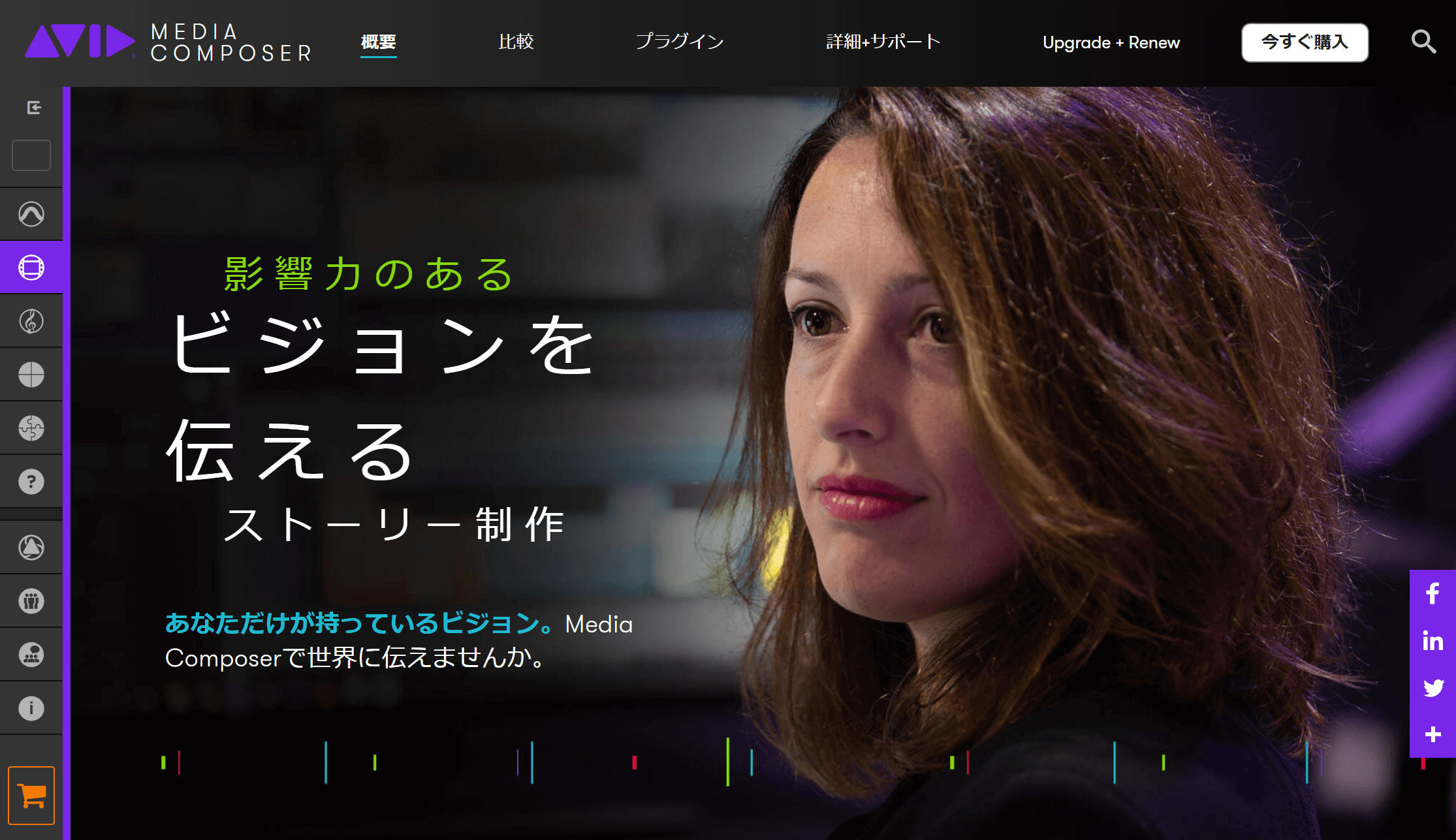
Windows・Macに対応しており、編集スピードの速さと画質や音質を向上させる高度なツール、ビデオ編集者が必要としているツールを備えたプロ仕様のツールです。 無料版はだれでもダウンロードが可能でプロのビデオ編集志望や初心者の人向けになっています。使い方はプロジェクトへの作成、動画のインポート、 ドラッグ&ドロップでタイムラインへ挿入と一般的な動画制作ツールと同じで、カット・結合・BGMの挿入・フェード調節・文字(タイトルやテロップ)の追加・ トランジジョンの挿入など本格的な編集が可能です。また、プロジェクトを閉じると自動で保存され、編集途中から再開できます。※無料版は機能制限があります。
【料金について】
無料トライアルあり、有料:年間契約36,300円からご利用できます。(2024年5月時点)
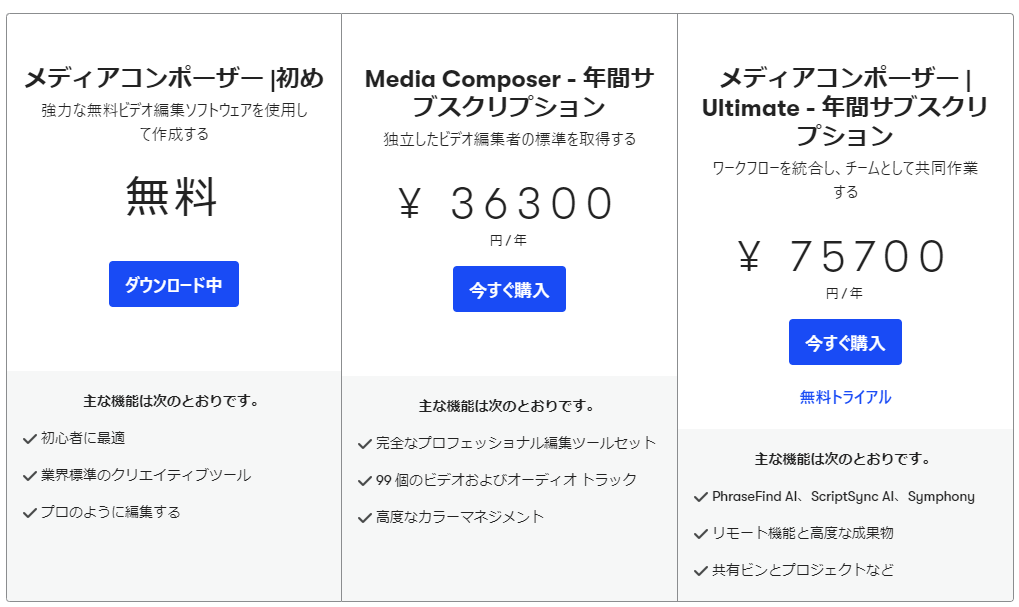
動画編集ソフト|DaVinci
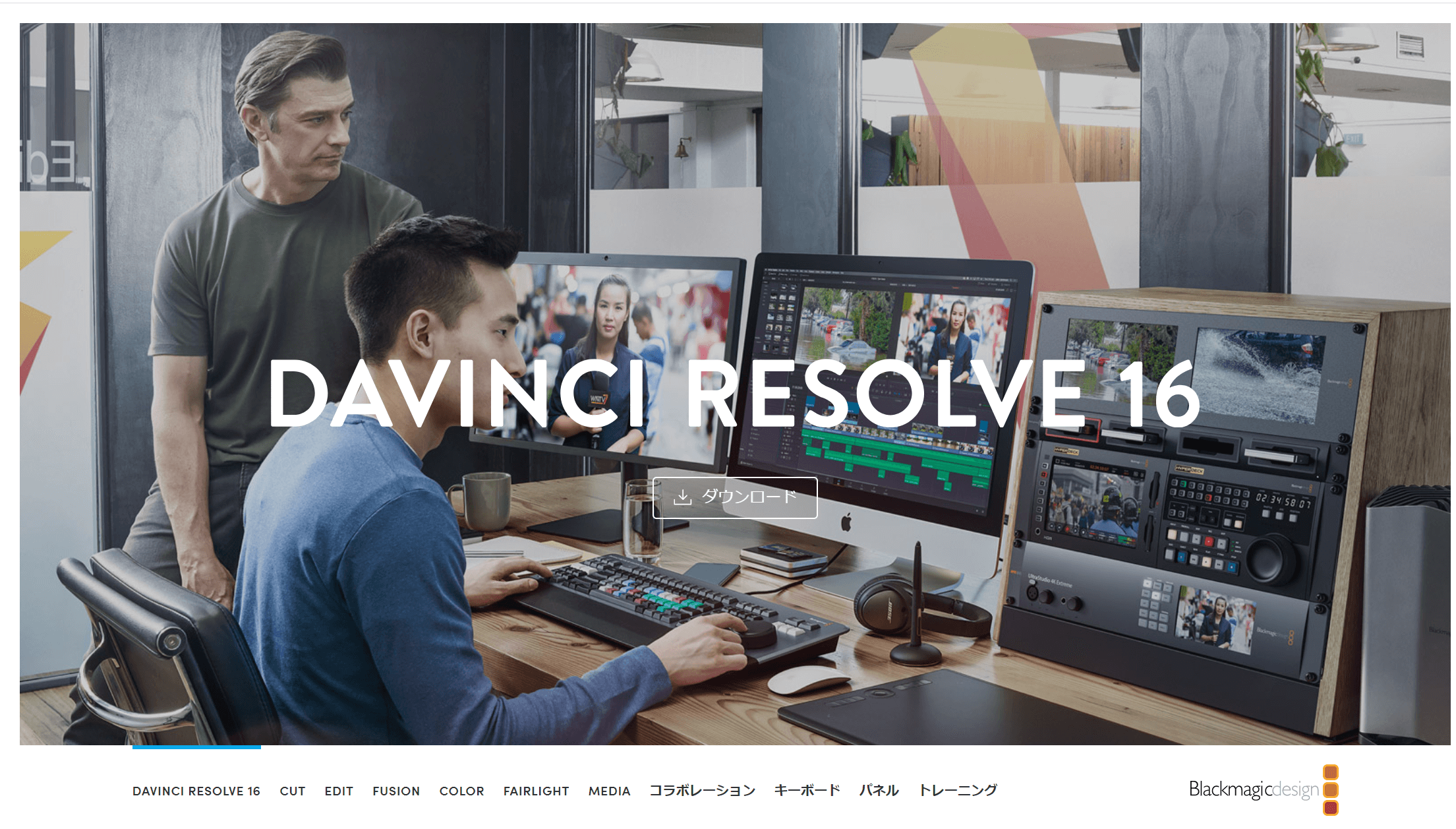
Windows・Mac・Linuxに対応しており、映像機器メーカー『Blackmagic Design』が開発・提供をしている無料動画制作ツールです。 タイムラインを利用して基本的な動画制作を行うことができます。その他にも、合成・CG処理・カラーコレクション・オーディオ編集・手ぶれ補正が可能です。 ハリウッドの劇場映画、テレビの番組・CM等のフィニッシングにおいて支持を受けています。
【料金について】
無料トライアルあり、有料:購入価格49,980円からご利用できます。(2024年5月時点)
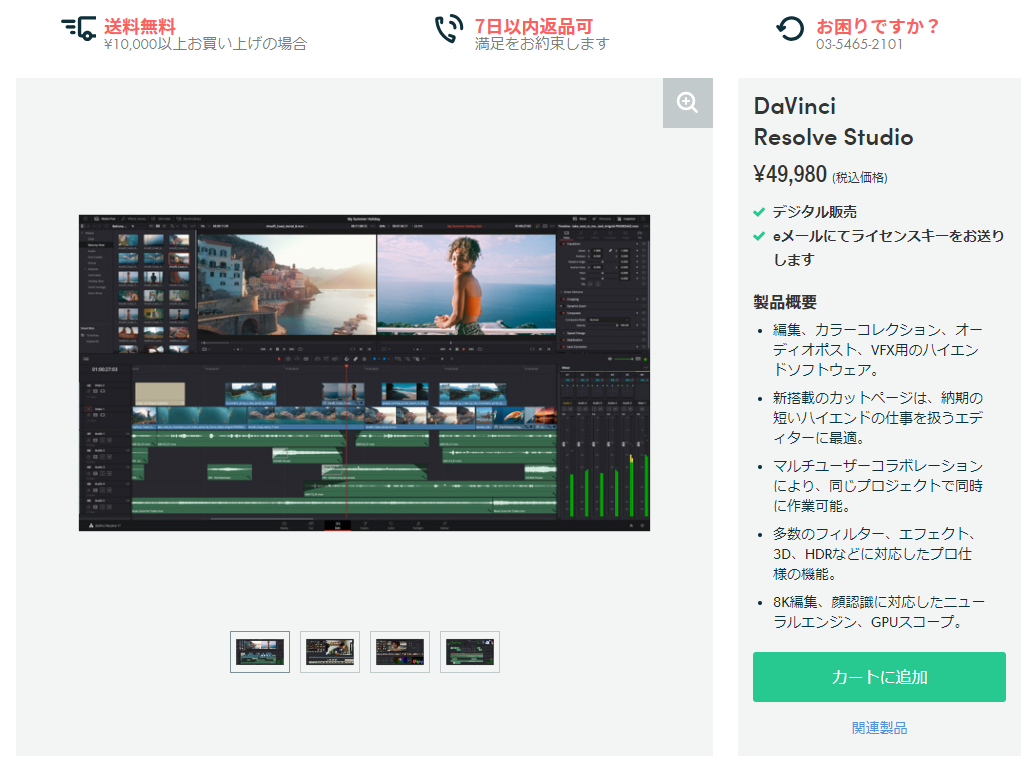
動画編集|ソフトPowerDirector
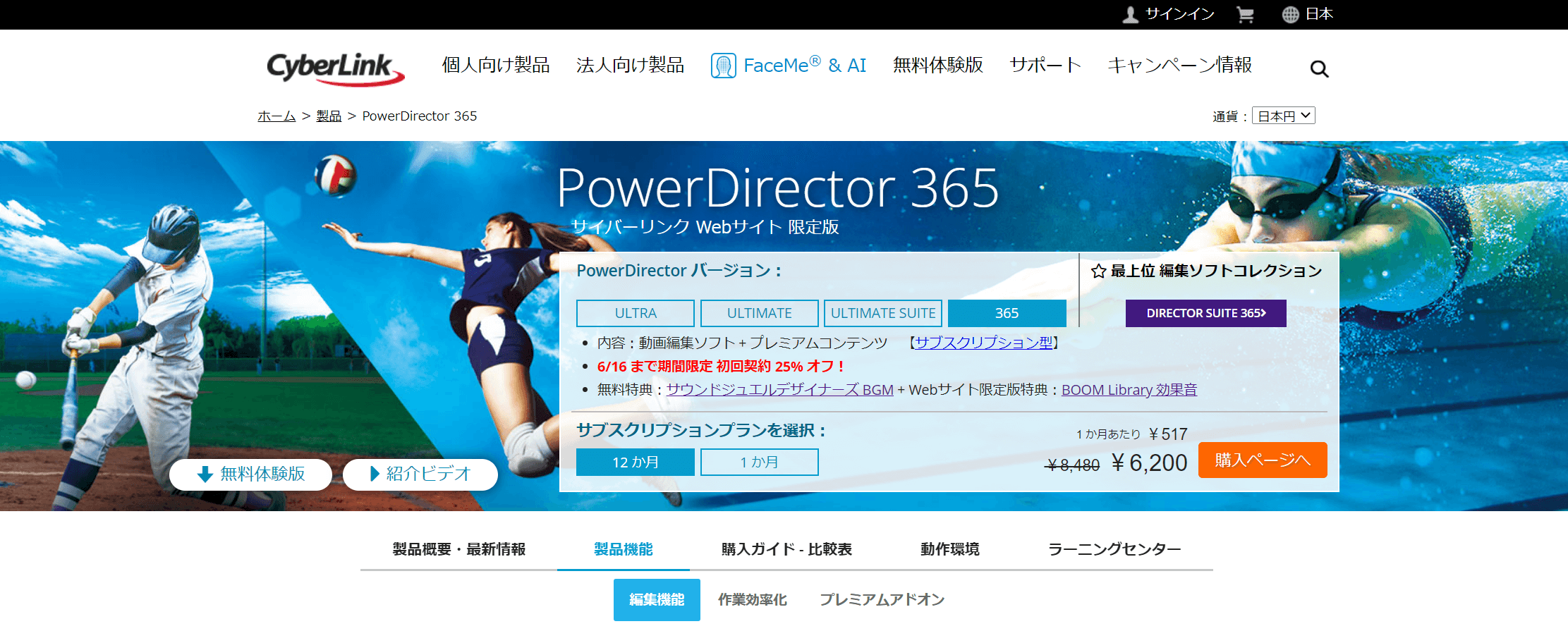
Windows(7以降の64bit)に対応しており、サイバーリンク社が開発・販売している高機能な編集ツールです。 基本的な動画制作に必要な機能以外にも、テンプレート・エフェクト(効果)・BGMの用意など豊富な素材と3D編集・音声編集・ペイントアニメーション作成・クロマキー合成など充実の機能が備わっていて、 様々なカメラと形式に対応しています。
【料金について】
有料:年額5,480円からご利用できます。(2024年5月時点)
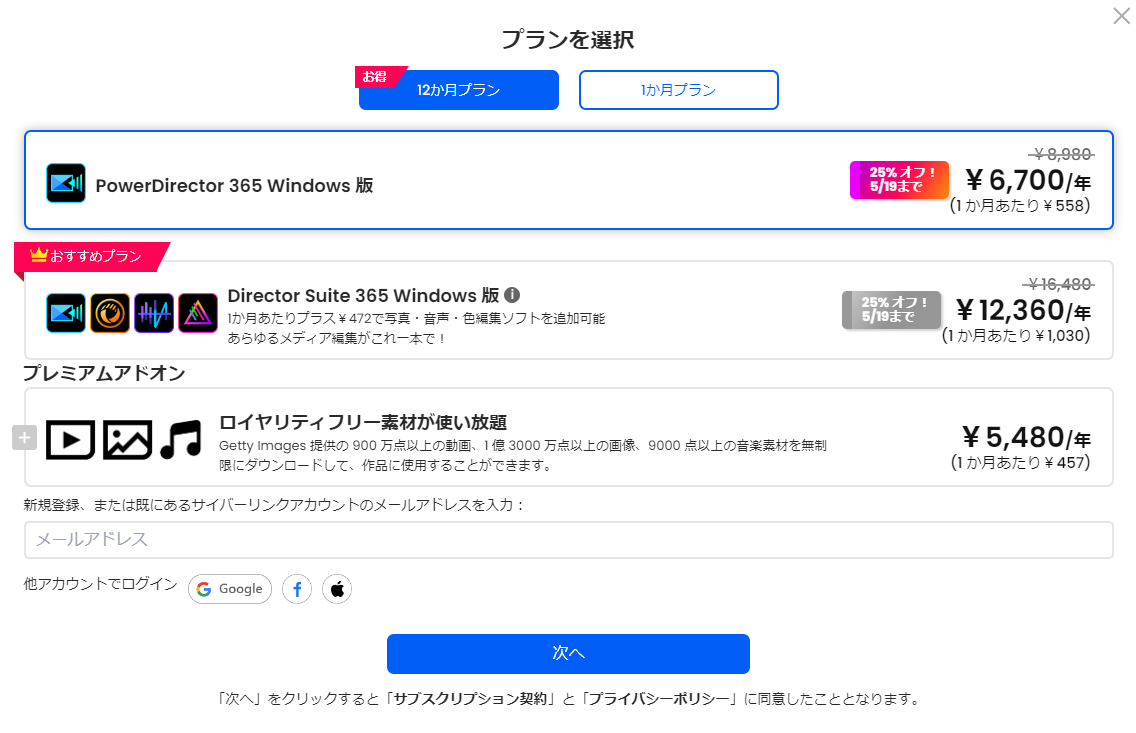
動画編集|ソフトGOMMixPro
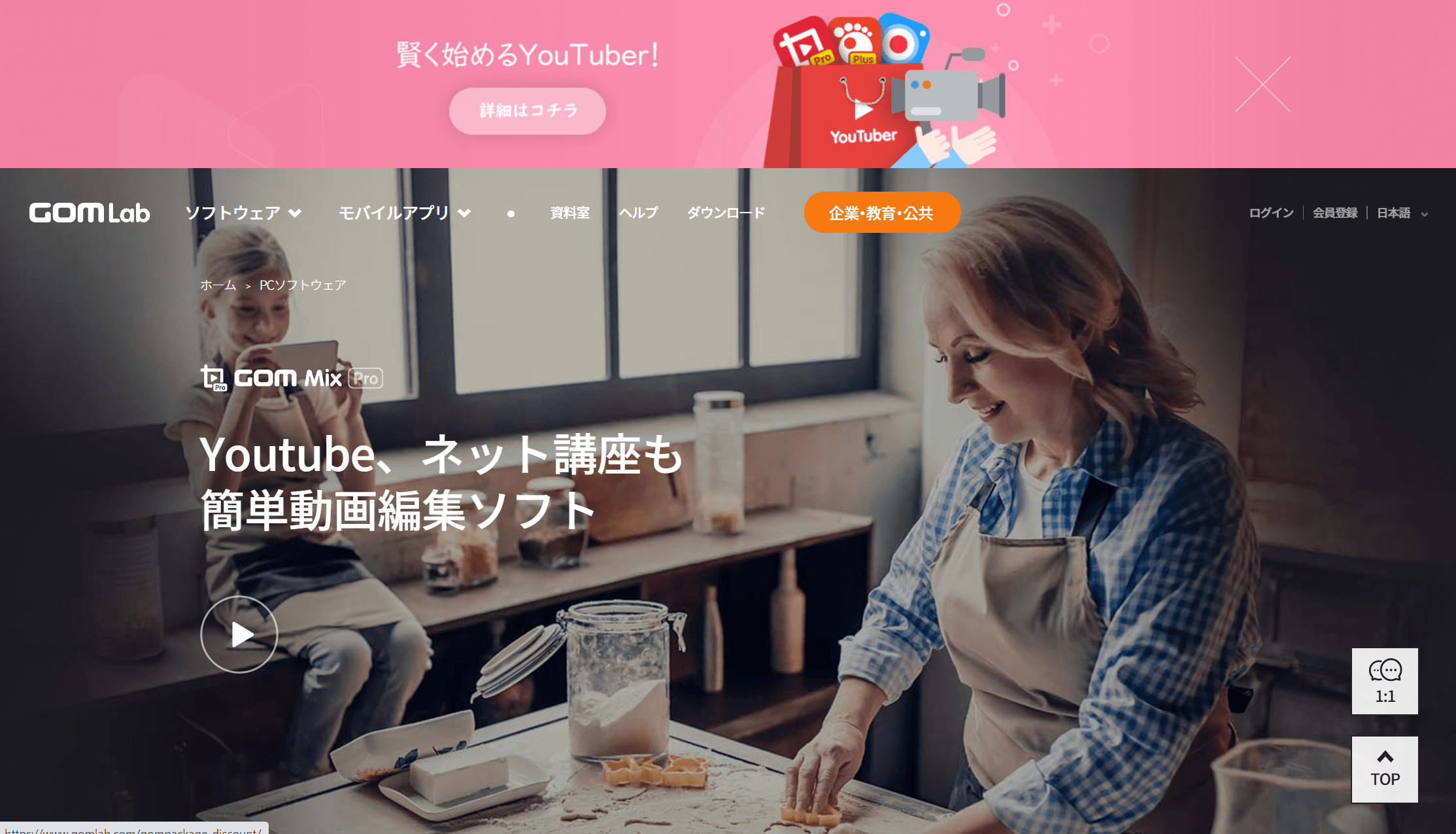
Windowsに対応しており、カット・クロップなど基本的な動画制作はもちろん、テキスト・画像の挿入・アニメーション・フレーム・豊富なテンプレート・100種類のフィルタを利用した加工が可能です。 動画の明るさや色相などカラー調整も可能で、色相フィルタを使うと様々な雰囲気に加工できます。作成したビデオはファイルの変換や直接YouTubeやGoogleDriveにアップロードができます。 インターフェースは使いやすく操作は簡単なのに、ワンクリックで素材を使用してプロのような動画制作ができる多機能ツールです。
【料金について】
月額290円からご利用できます。(2024年5月時点)
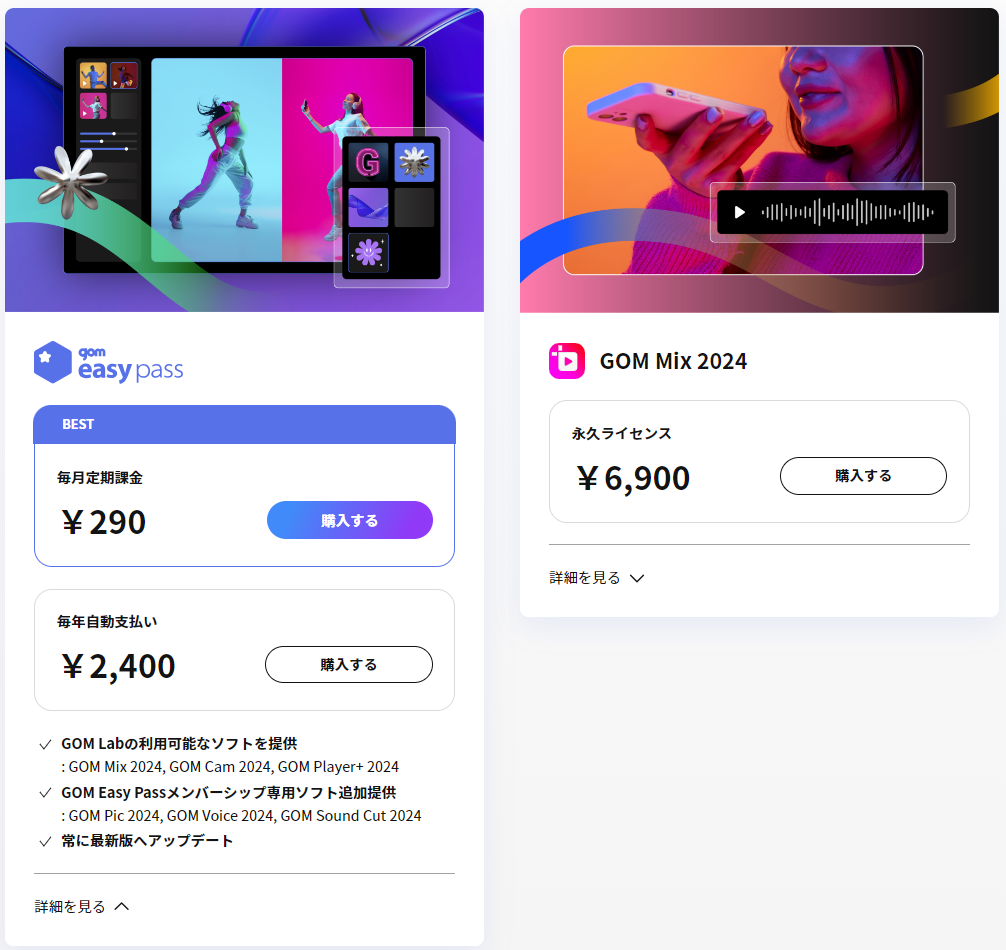
動画編集ソフト|Shotcut
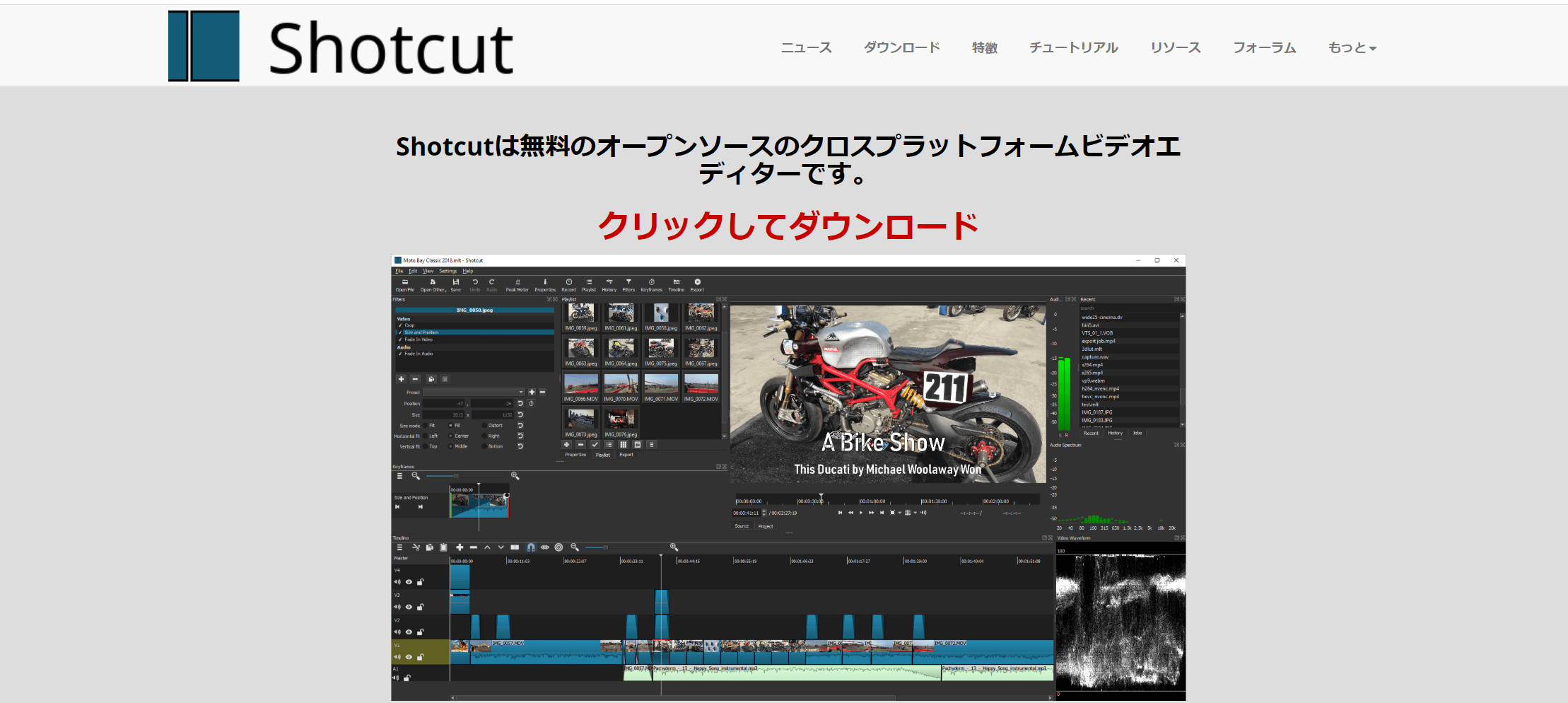
Windows・Mac・Linuxに対応しており、タイムラインを利用して、テキスト・オーディオ・フェード調節・合成・カット・分割・結合・指定範囲へのぼかしや色彩調節の編集が可能です。 2か月に1度ほどのペースで新機能の追加、バグの修正、変更などの更新がされており、更新ごとにダウンロードが必要になります。 無料ですが豊富なビデオエフェクトや4K解像度サポートなどの機能が備わっている高機能動画制作ツールです。
【料金について】
すべての機能を無料で使用可能です。
映像編集|ソフトClipchamp
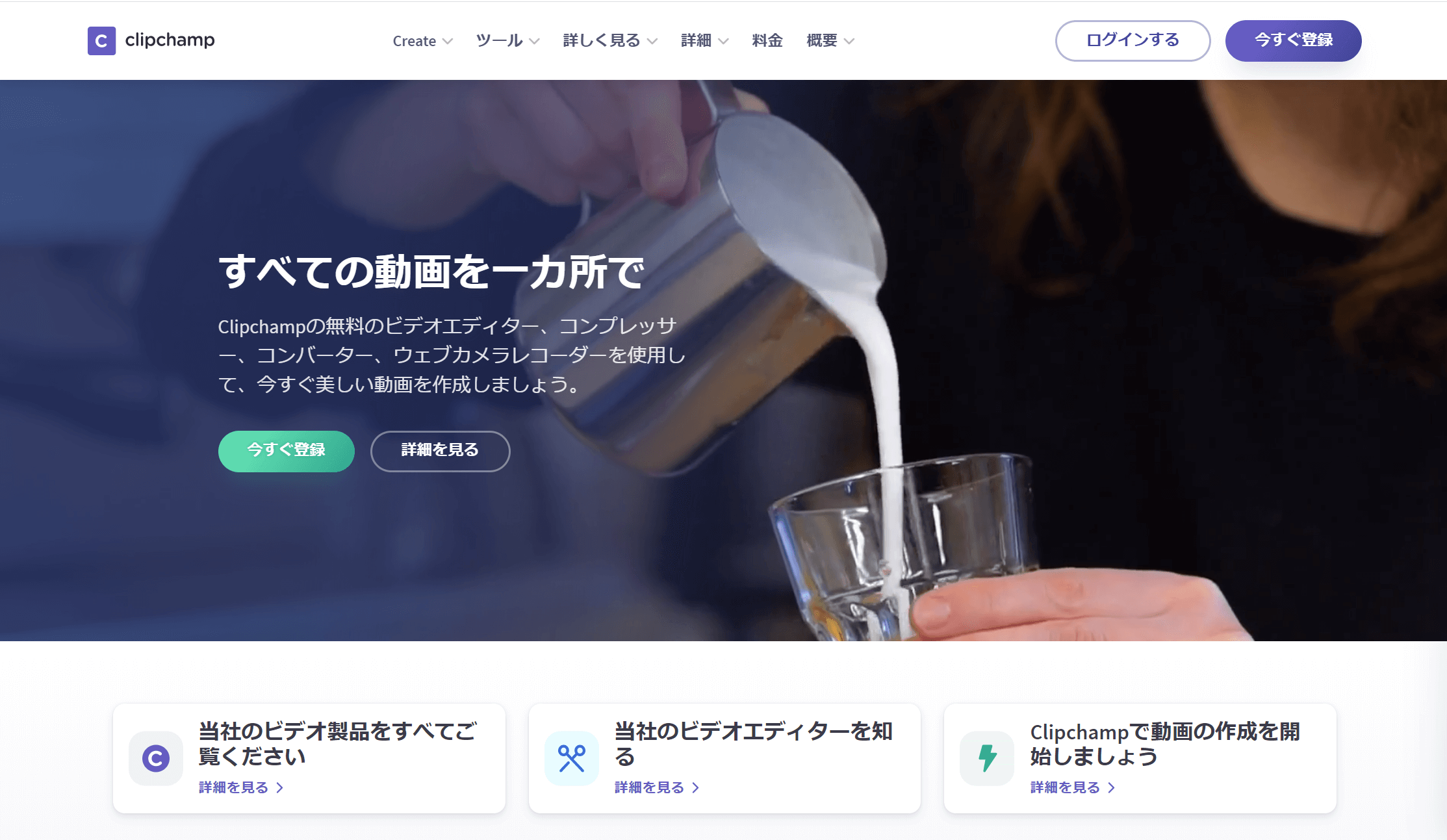
ブラウザ上で作業ができ、動作もとても軽く使いやすいインターフェースです。カット・結合など基本的な動画制作からおしゃれなテキストテンプレートや 豊富な素材を使用して企業広告やプレゼンテーションで利用する映像を作ることができます。テキストの移動や種類はそこまで多くはありませんが、 動画のつなぎを滑らかにする遷移やバックグラウンド機能でシンプルながら完成度の高い仕上がりになります。グリーンスクリーンでの編集が簡単なので、低コストで高パフォーマンスの映像作成が可能です。 ※無料体験版にはウォーターマークの挿入・一部の機能のみ利用可能で追加購入か契約が必要になります。
【料金について】
無料トライアルあり、有料:1,374円からご利用できます。(2024年5月時点)
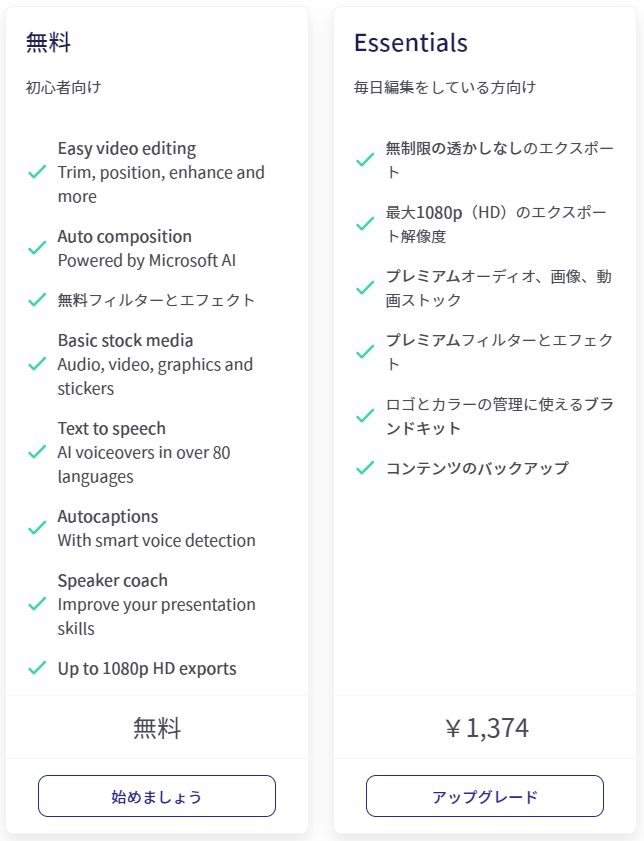
映像編集ソフト|Magisto
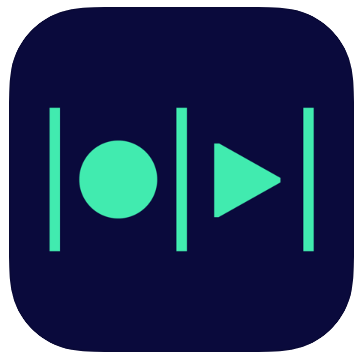
iPhone・Androidに対応しており、操作は動画のスタイルを選んで、動画・画像を選び、音楽を追加するだけで、簡単にプロが作ったかのような動画やスライドショーが作成できます。 AIが動画に合ったエフェクトなどで映像を加工してくれるので、イベントで撮影した動画などをすぐに素敵なムービーに変えてくれる非常に便利なアプリです。 インスピレーションを忘れないうちに、すぐに編集してワンタップでSNSへアップできます。
【料金について】
無料トライアルあり、有料:1,200円からご利用できます。(2024年5月時点)
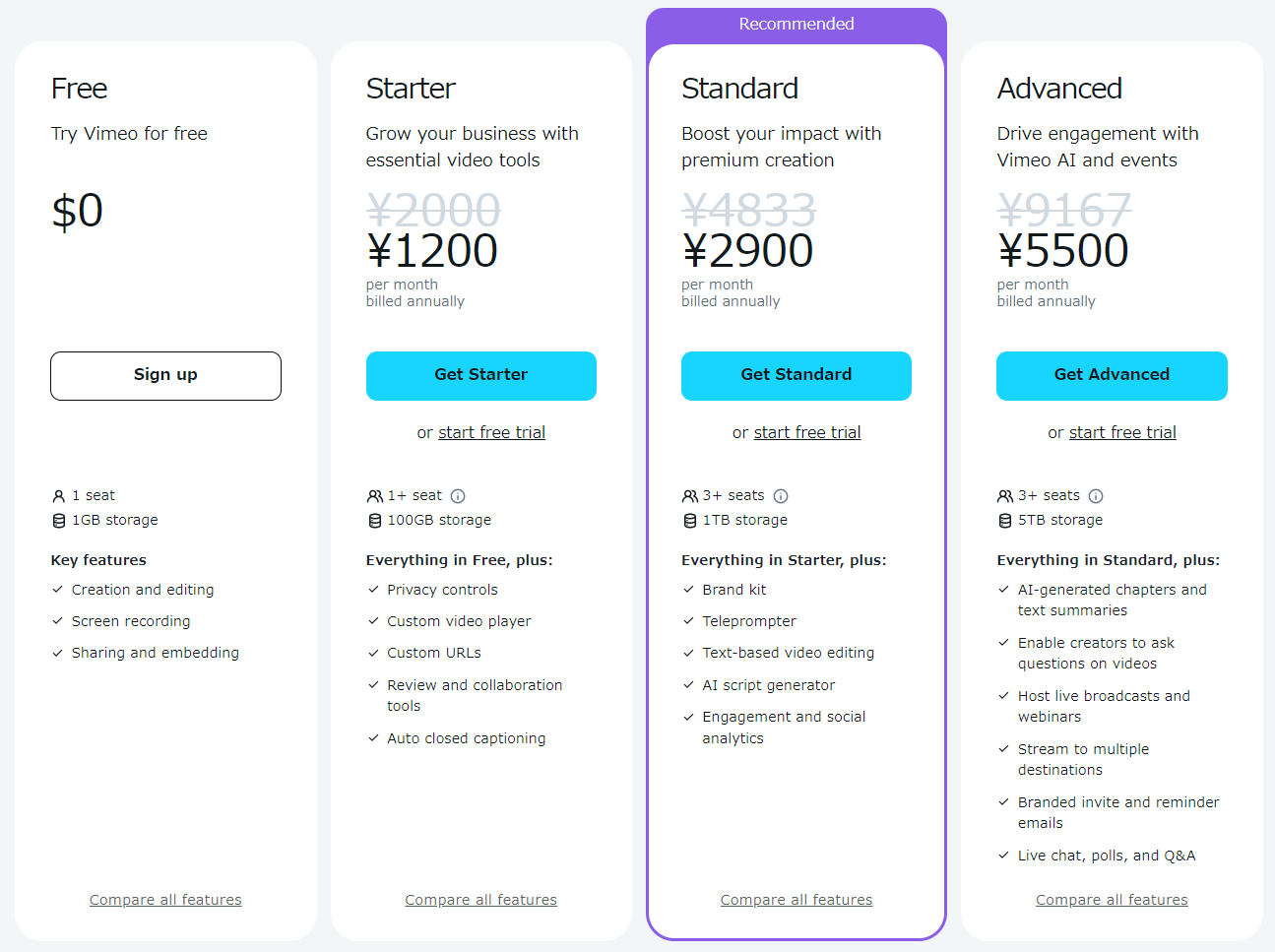
映像編集利用時|ソフト注意点
映像編集ソフトを利用する際の注意点について説明します。 まず、無料のフリーソフトはコストがかからず、おすすめの選択肢ですが、機能やサポートが制限されることが多いため注意が必要です。 特に、ai機能や高解像度のavchd形式を扱う場合、有料版が適しています。macやアンドロイド、マイクロソフトの各プラットフォームに対応したソフトを選ぶことも重要です。 また、無料版に広告が含まれている場合があるため、広告なしのバージョンを検討することをおすすめします。これらの注意点を踏まえて、最適な映像編集ソフトを選びましょう。
-【After Effects】初心者なら絶対おさえておきたいエフェクト-
今回は、特にAfter Effects初心者の方に向けて、絶対に覚えておきたい重要なエフェクトを詳しくご紹介いたします。After Effectsは、多彩なエフェクトを使いこなすことで、その真価を発揮しますが、まずは基本からしっかりと理解することが大切です。今回取り上げるエフェクトは、モザイク、グロー、ドロップシャドウの3つです。モザイクは、少し特殊な使い方をすることが多いですが、独自のスタイルを作り出すために非常に有用です。一方、グローとドロップシャドウは、幅広いコンテンツで使用される基本的なエフェクトで、映像にプロフェッショナルな仕上がりを加えるために欠かせません。これらのエフェクトをマスターすることで、あなたの映像制作スキルは一段と向上することでしょう。さあ、これから一緒にこれらのエフェクトの使い方を学び、After Effectsの世界をさらに広げていきましょう!
- 1. モザイクエフェクトの使用方法
- 水平ブロック、垂直ブロック
- シャープカラー
- 2. グローエフェクトの使用方法
- グロー基準
- グローしきい値
- グロー半径
- グロー強度
- 元を合成
- カラーA、カラーB
- グローの方向
- 3. ドロップシャドウエフェクトの使用方法
- シャドウのカラー
- 不透明度
- 方向
- 距離
- 柔らかさ
- シャドウのみ
・・・ 動画で復習 ・・・
モザイクエフェクトはその名の通り、レイヤーにモザイクのような処理をするエフェクトです。実際に適用すると下の画像のような効果になります。モザイクは特に、映画やゲームなどで特定の部分をぼかすために使われます。また、After Effectsのランキングで常に上位に入る人気のエフェクトです。
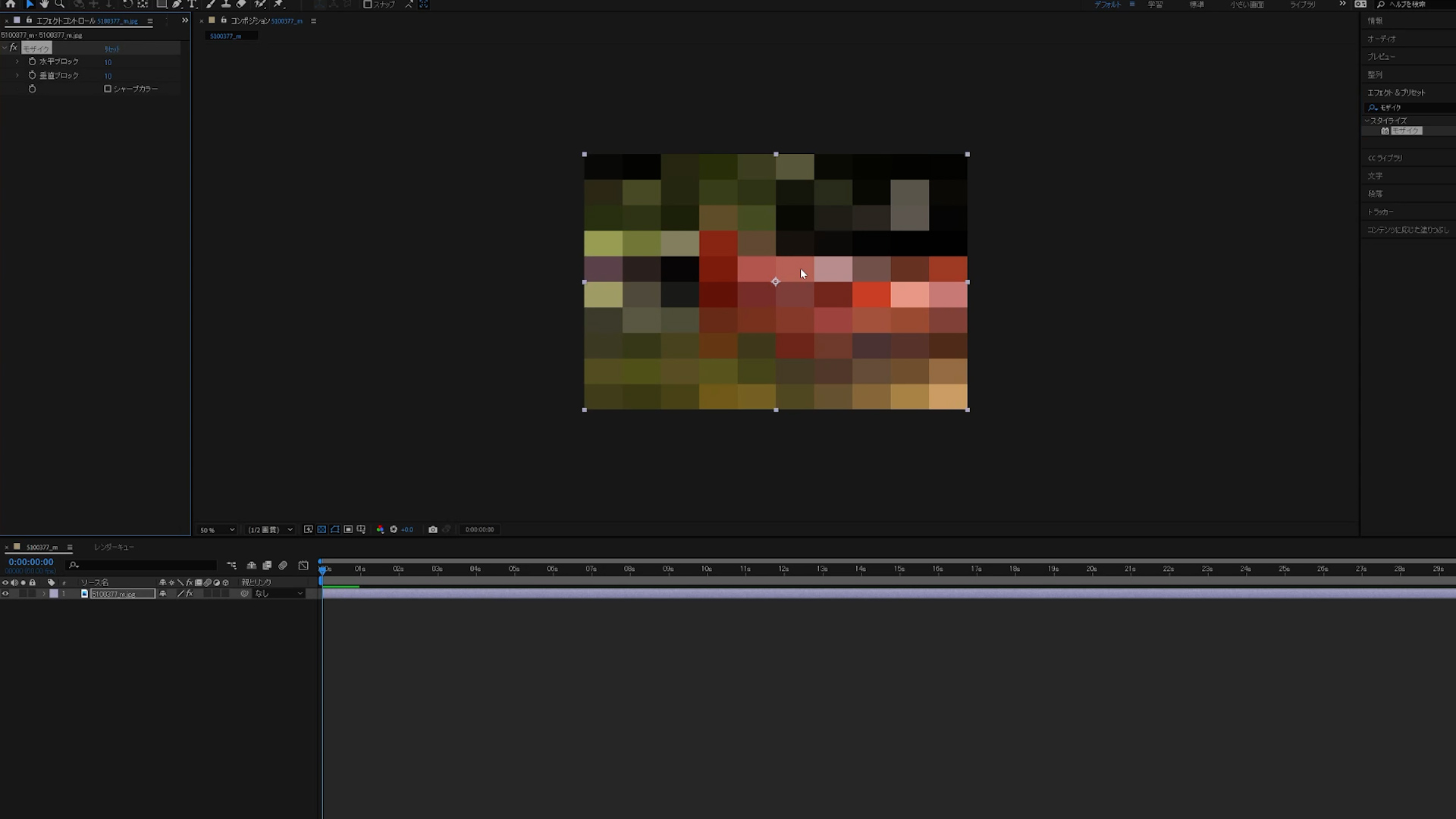
モザイクエフェクトは、トランジションの作成や、マスクを使用して特定の部分をフォローする際によく使用されます。業界標準のフォーマットとして、幅広いメディアで活躍します。
|水平ブロック、垂直ブロック
この2つのプロパティでは、ピクセル1つ1つのサイズを決めることができます。デフォルトでは水平ブロック:10、垂直ブロック:10です。数値を変更して、細かい調整が可能です。グラフィックの生成に役立ちます。
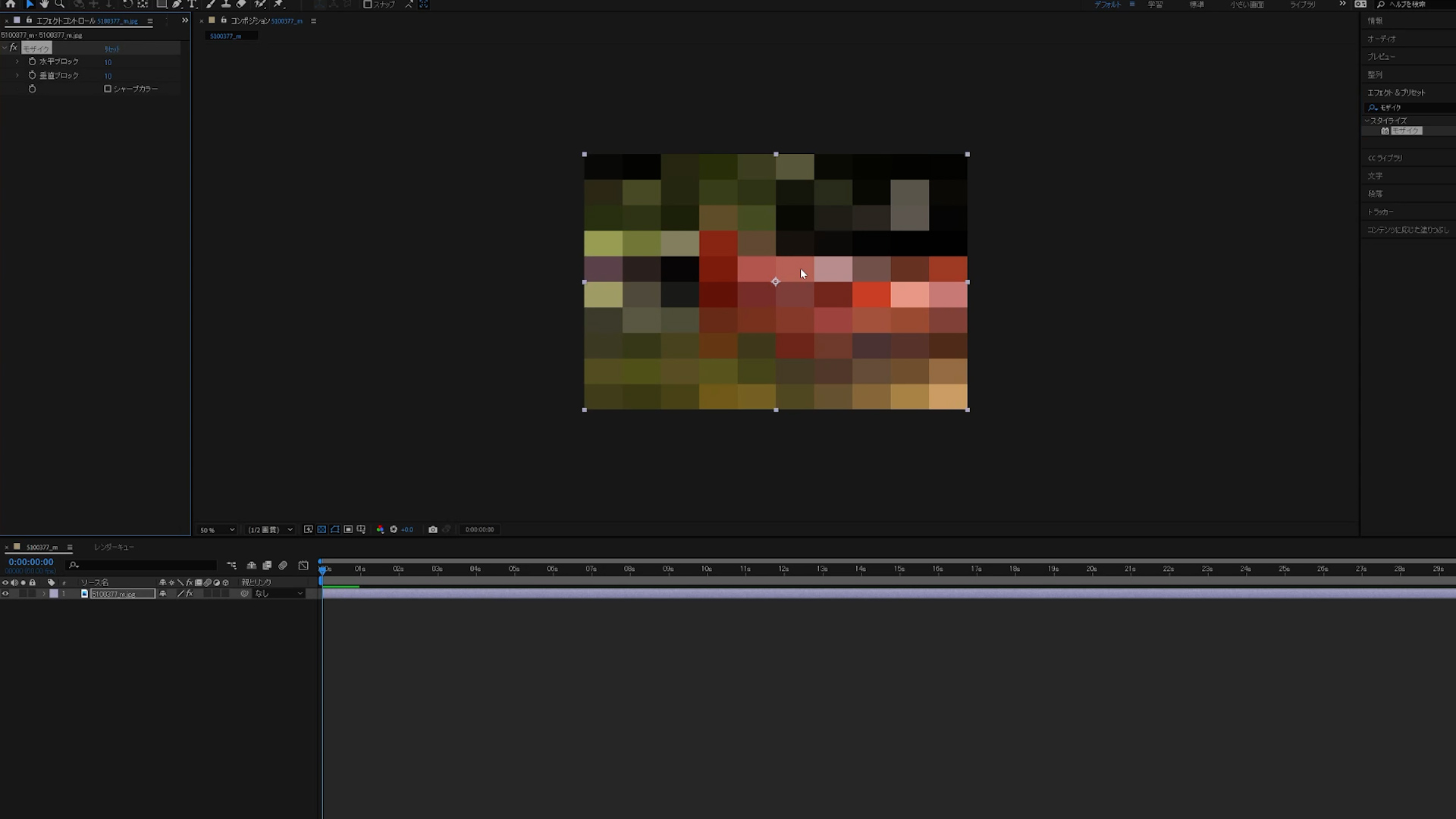
値を大きくすると、ピクセルが細かくなります。思った通りの効果を得るために、調整を行いましょう。
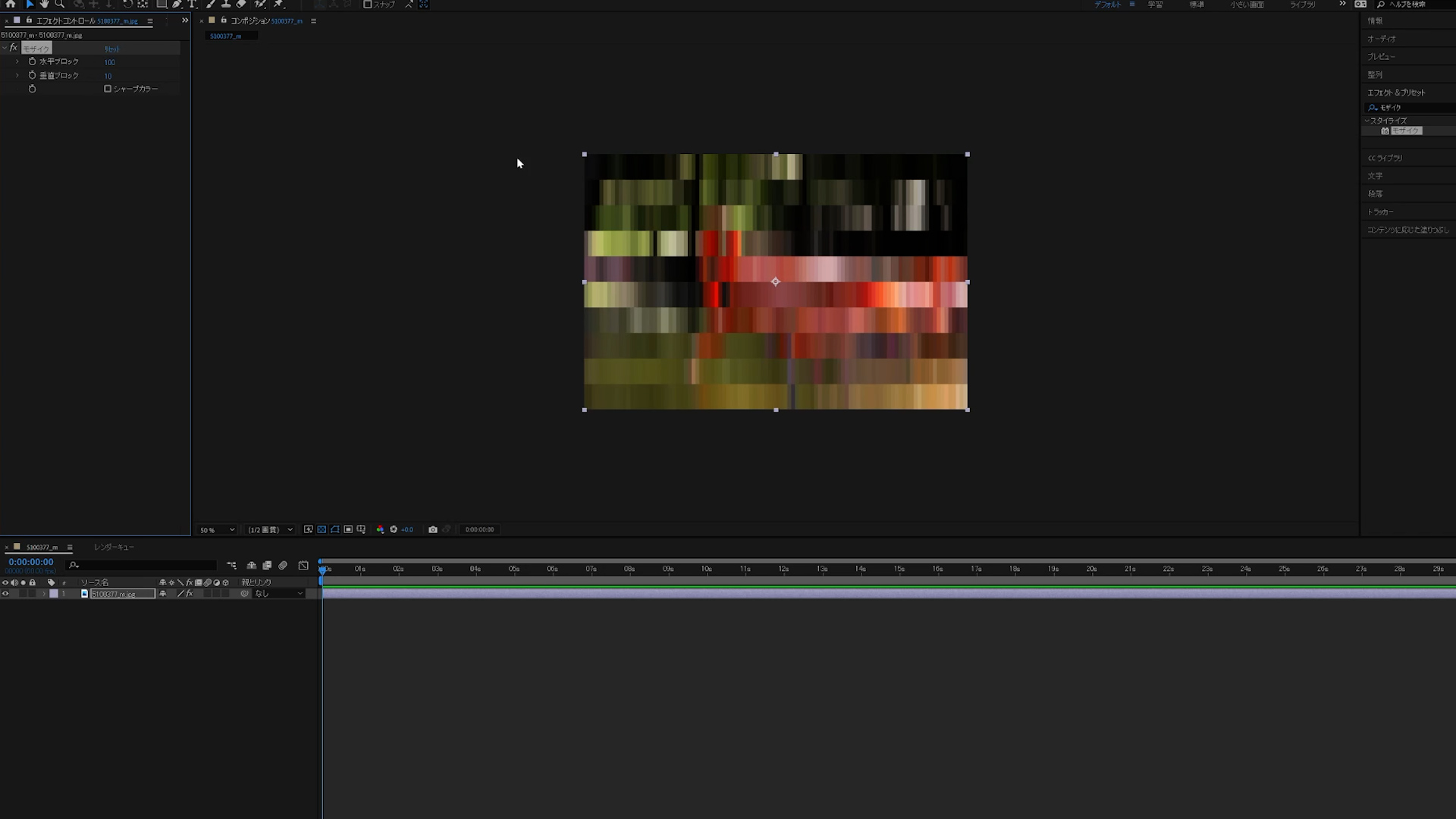
値を異なるものにすることで、特徴的なモザイクを作成できます。特に、字幕や背景の処理に適しています。
|シャープカラー
シャープカラーは、モザイクの発色を決めるプロパティです。チェックをオンにすると、モザイクの発色が鮮やかになります。大きいプロジェクトでの使用に適しています。
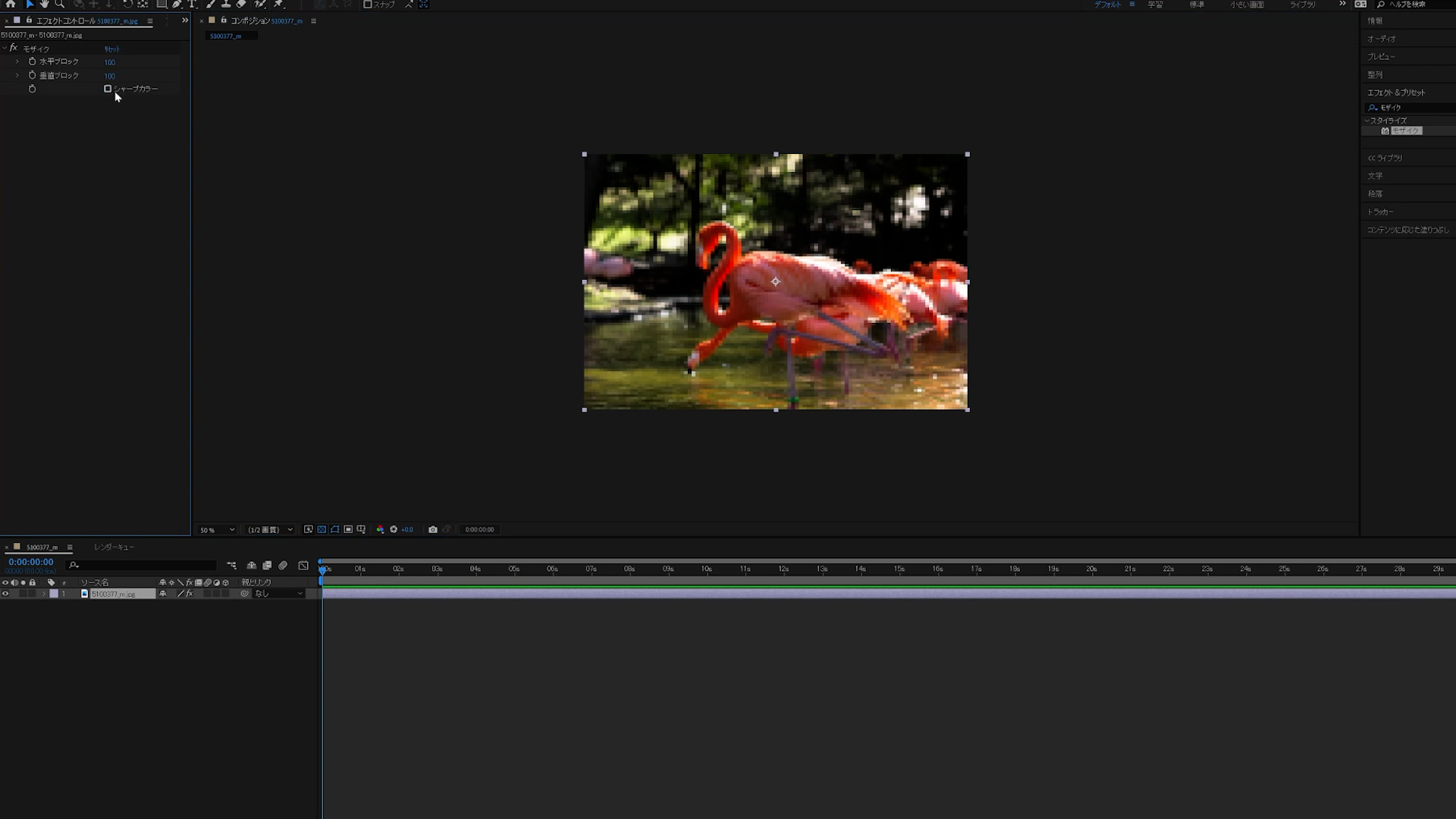
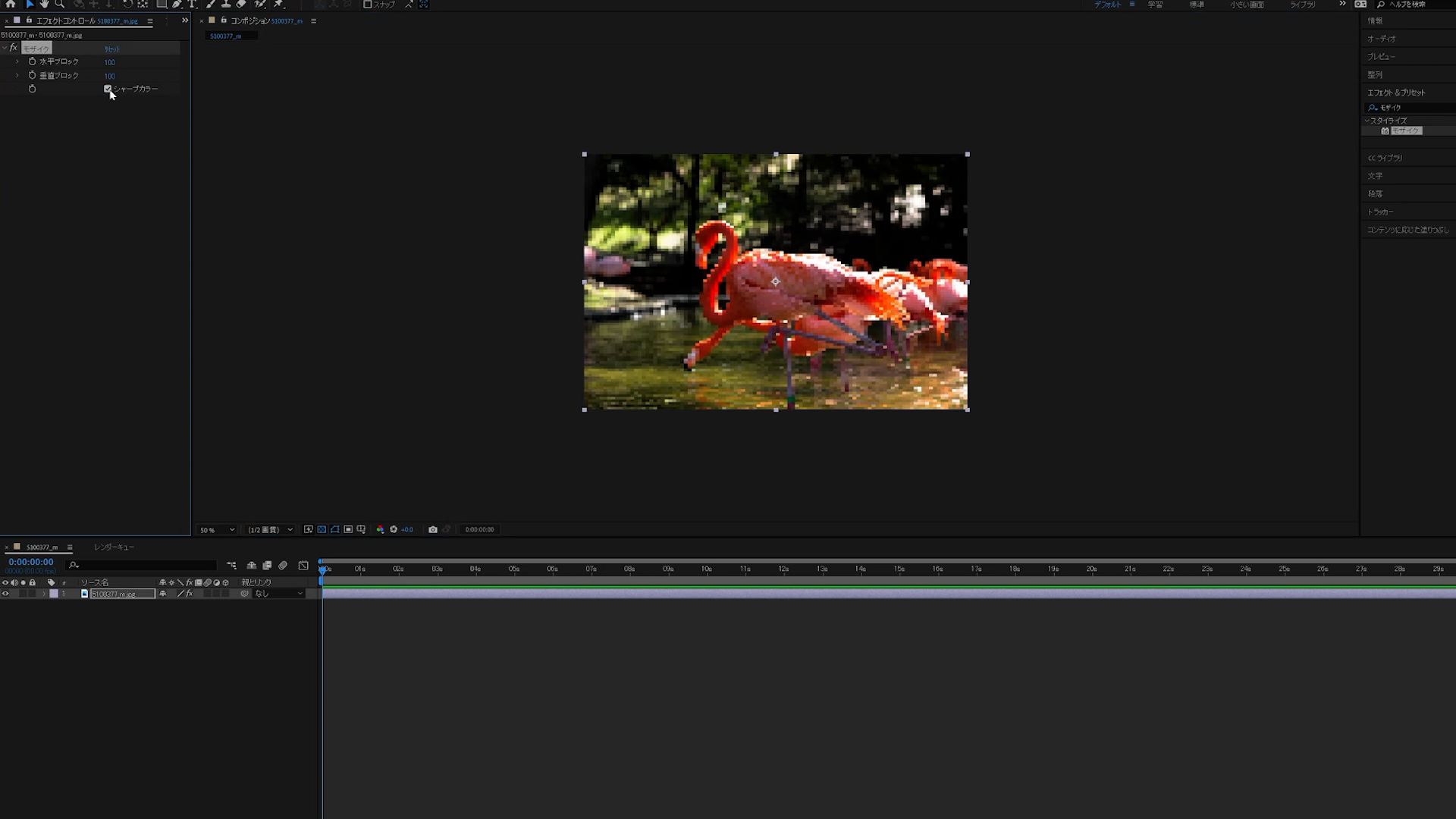
グローとは日本語で輝くという意味です。その名の通り、レイヤーが光っているような効果を与えることができます。グローは、After Effectsのエフェクトの中でも特に人気が高く、フォントのデザインやオープニングシーンなどでよく使われます。
|グロー基準
グロー基準では、元のレイヤーからどの情報にグローを適用するかを選択することができます。選択肢は「カラー」と「アルファ」です。最近のアップデートで、さらに多様な設定が可能になりました。
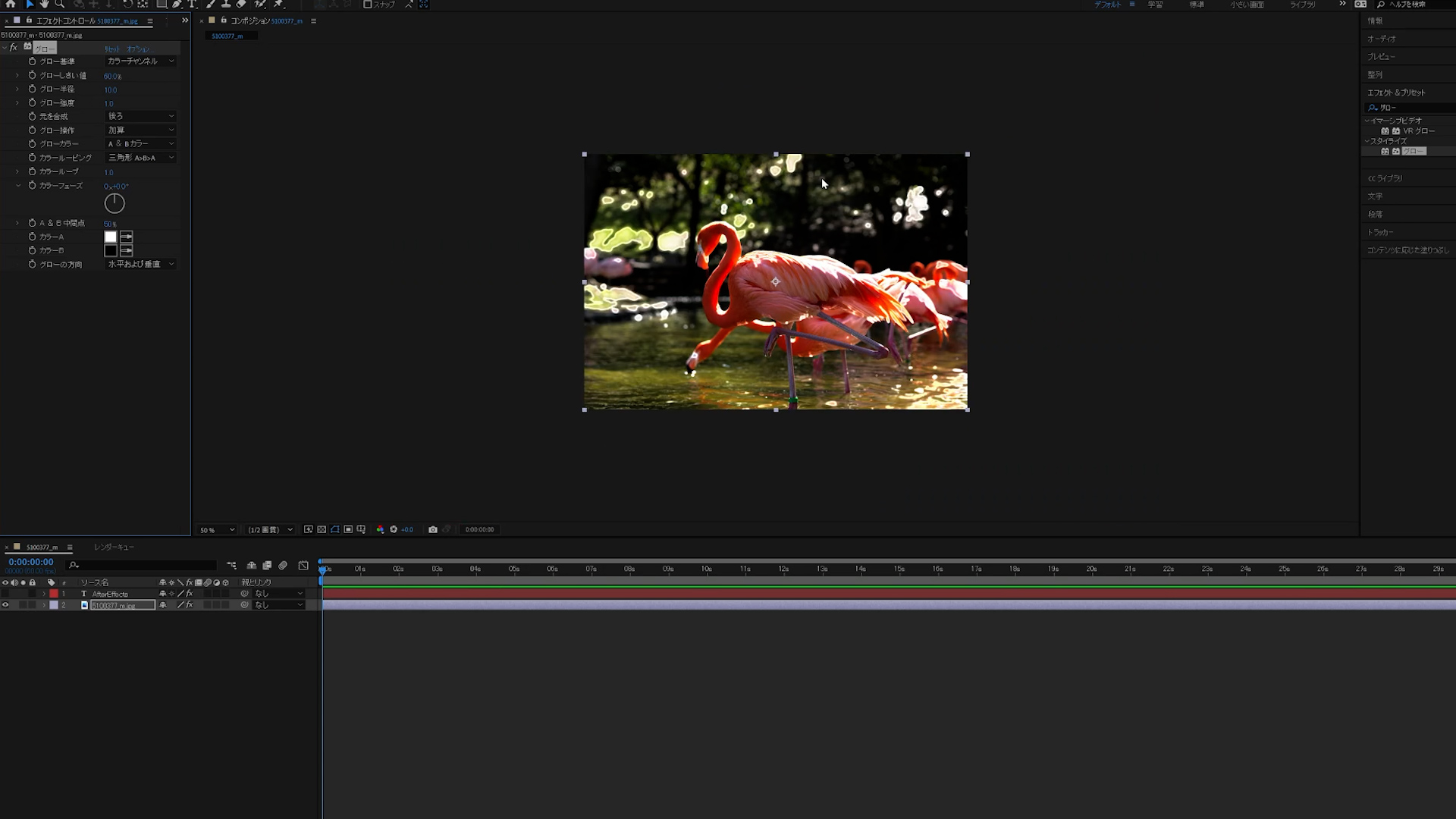
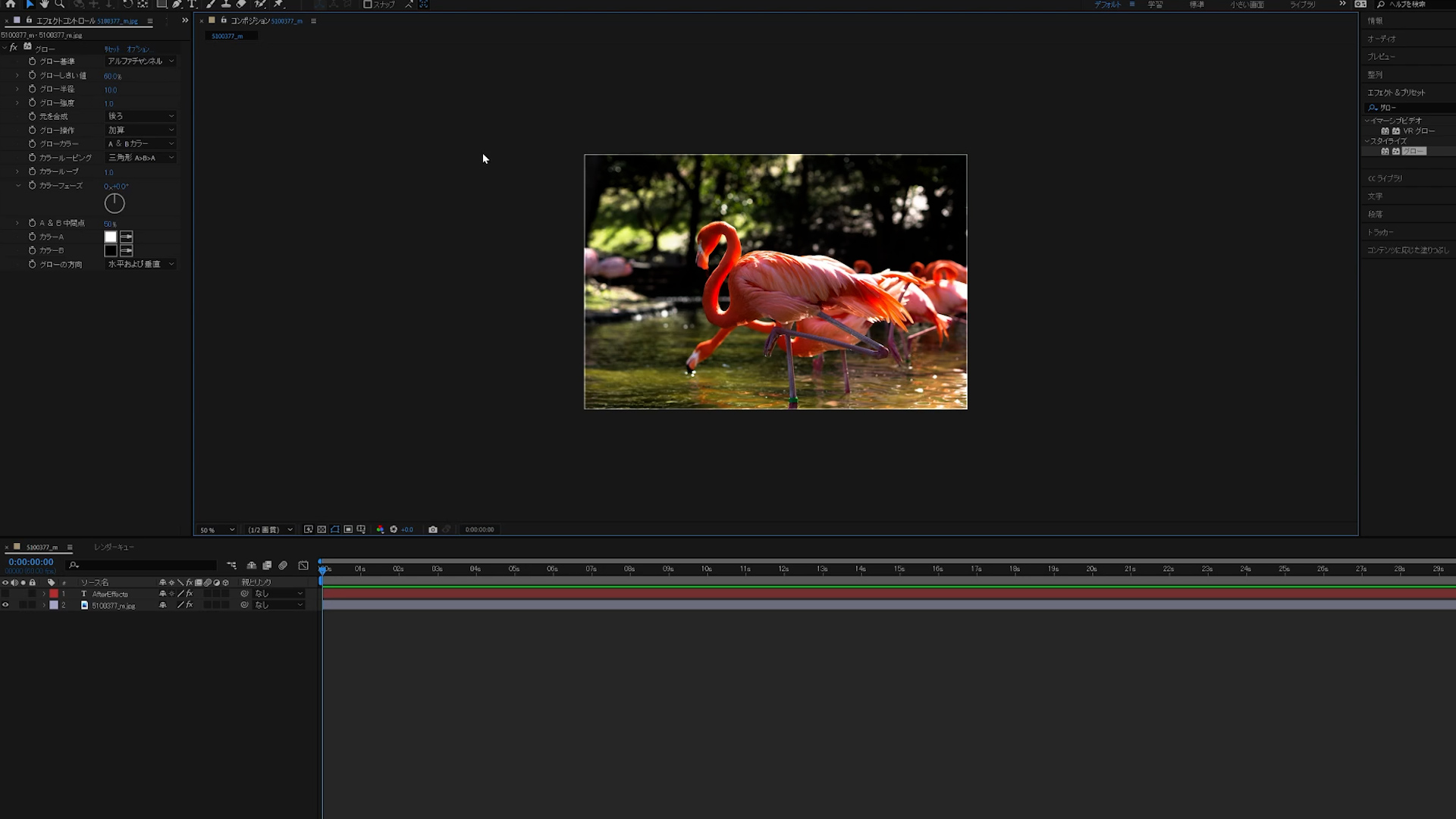
|グローしきい値
しきい値は、グローの反応のしやすさを決める値です。100%に近いほど、グローが弱くなり、0%に近いほど、グローが強くなります。CPUの負荷も考慮しながら調整しましょう。
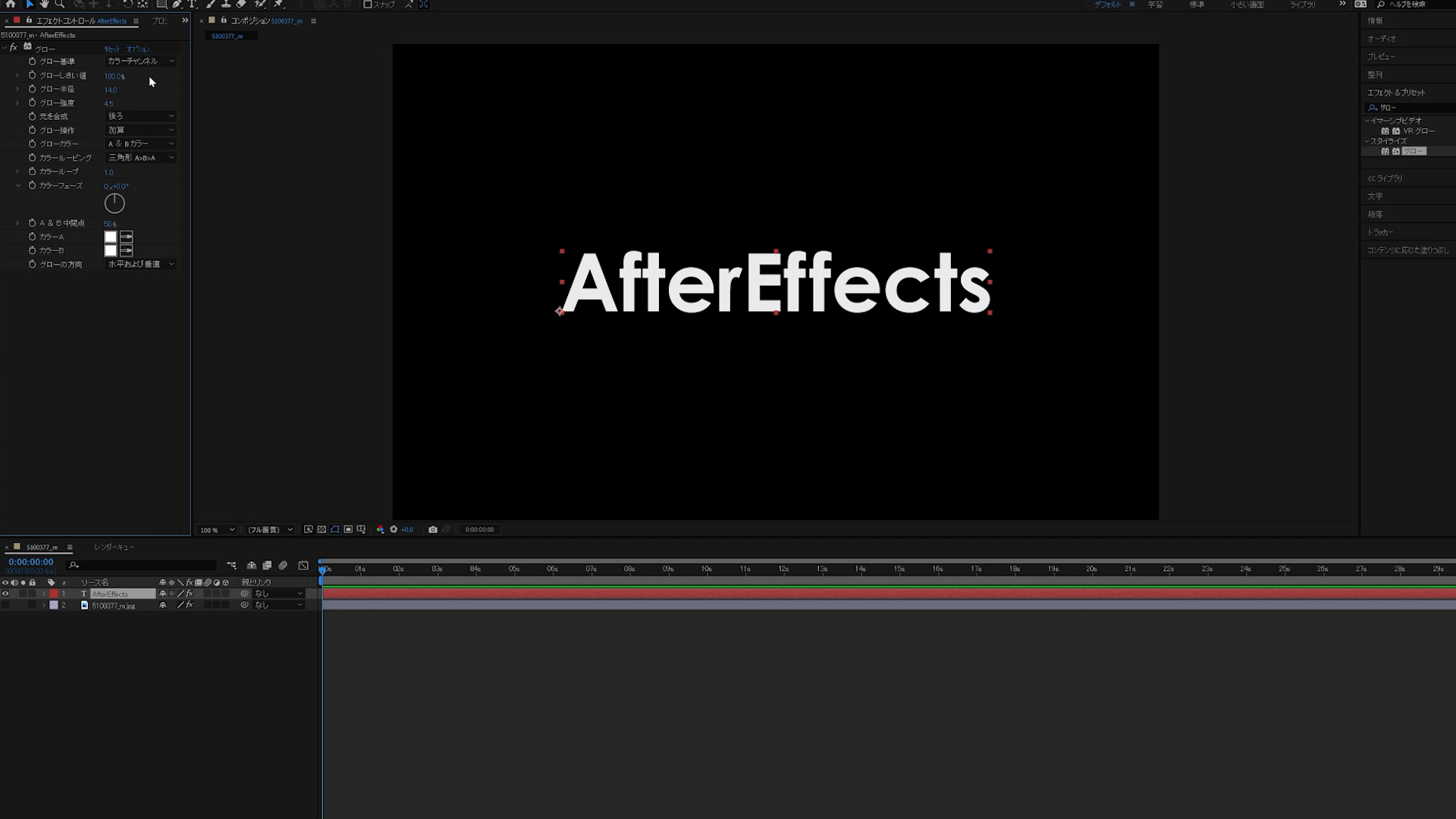
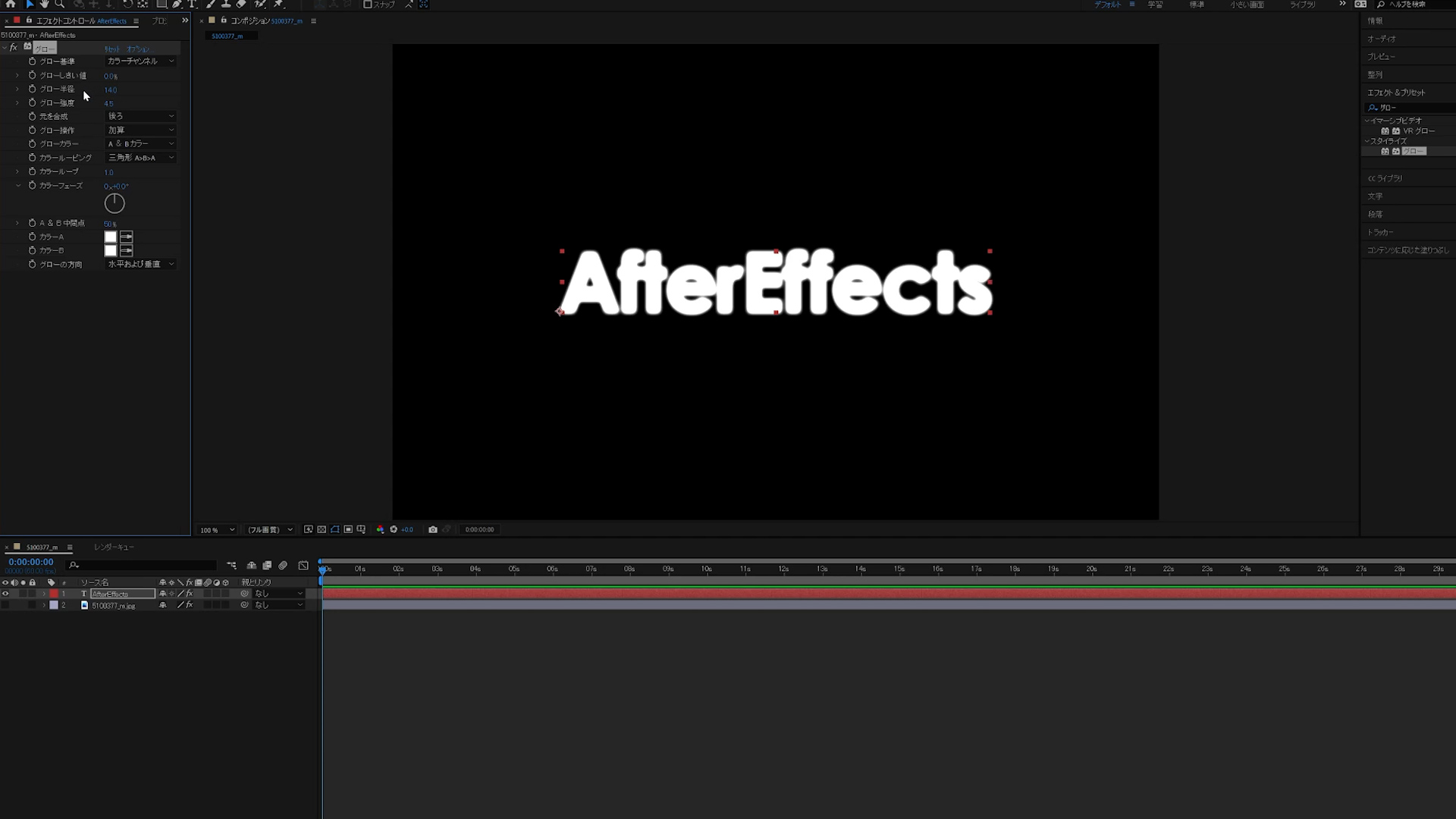
|グロー半径
グロー半径は、光り方の広さを決める値です。値を大きくすると、柔らかい表現ができます。小さくすると、激しめの光を表現できます。フォントや字幕のデザインにも応用できます。
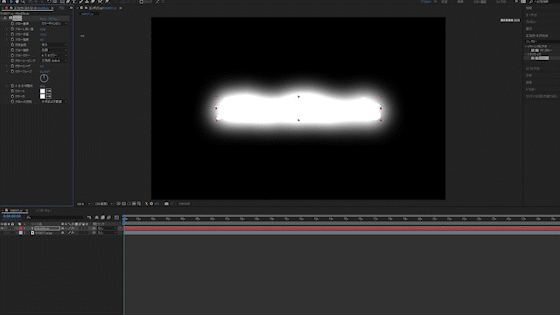
|グロー強度
グロー強度は、光り方の強さを決める値です。値を大きくすると、光が強くなります。業界標準の設定に習いながら調整を行いましょう。
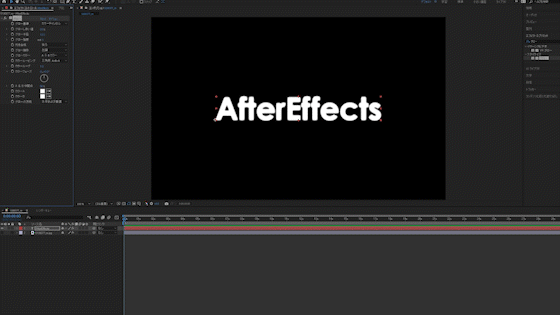
|元を合成
元を合成では、グローをオブジェクトの前、後ろ、なしのいずれかに配置するかを決定できます。Premiere Elementsや他のムービーメーカーとも互換性があります。
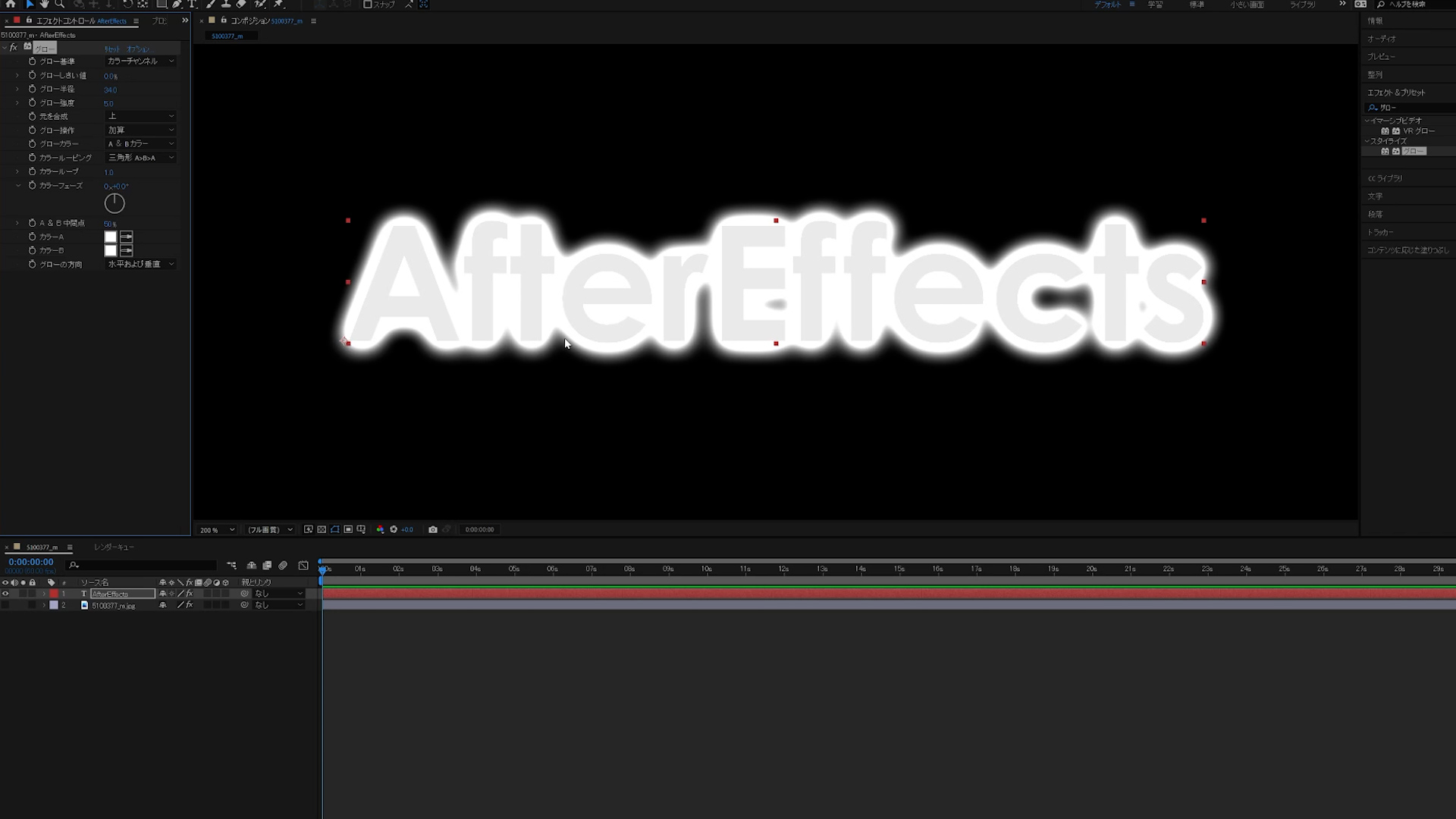
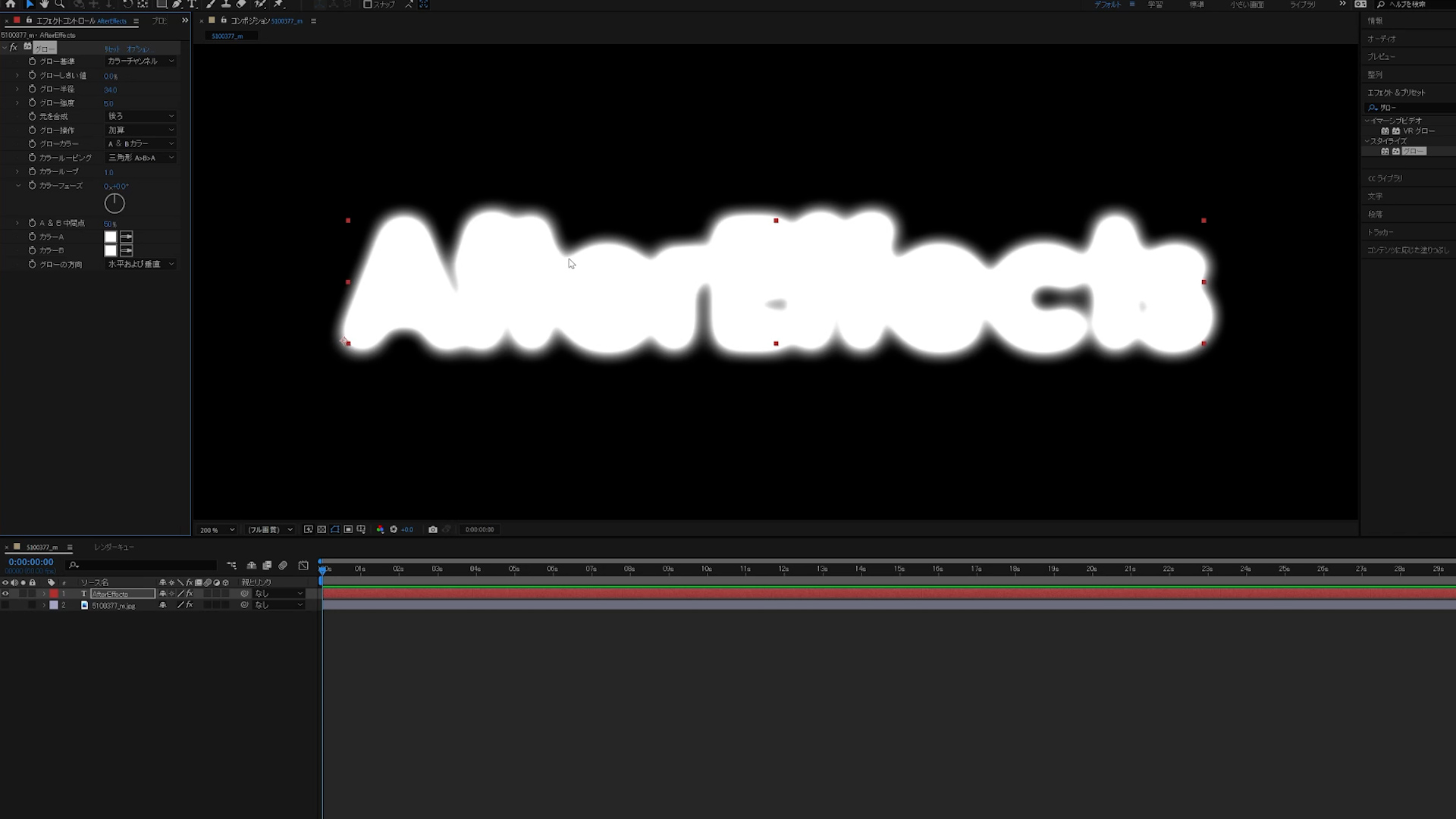
|カラーA、カラーB
グローのカラーを2種類設定できます。デフォルトではカラーBが内側、カラーAが外側のグローになります。安心して使える設定です。
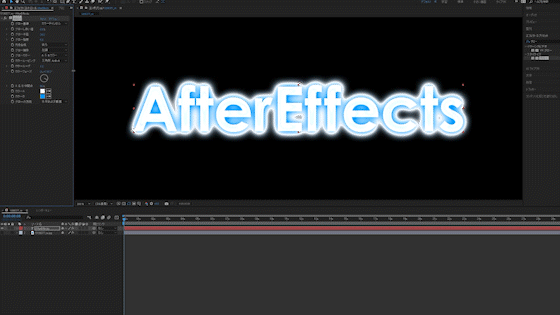
|グローの方向
グローの方向を「水平」「垂直」「水平および垂直」から選択できます。これにより、複雑なシーンの演出が可能です。
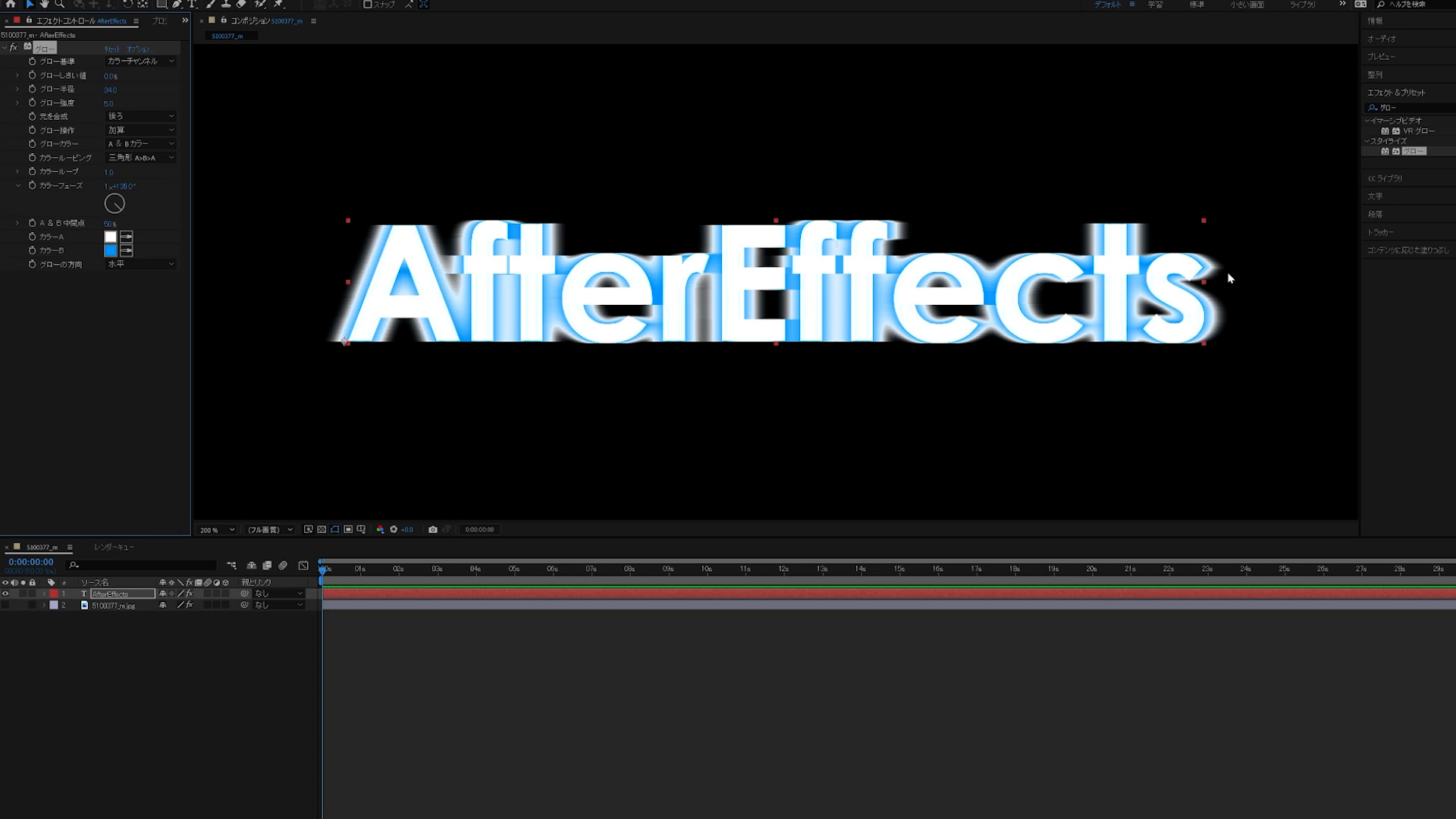
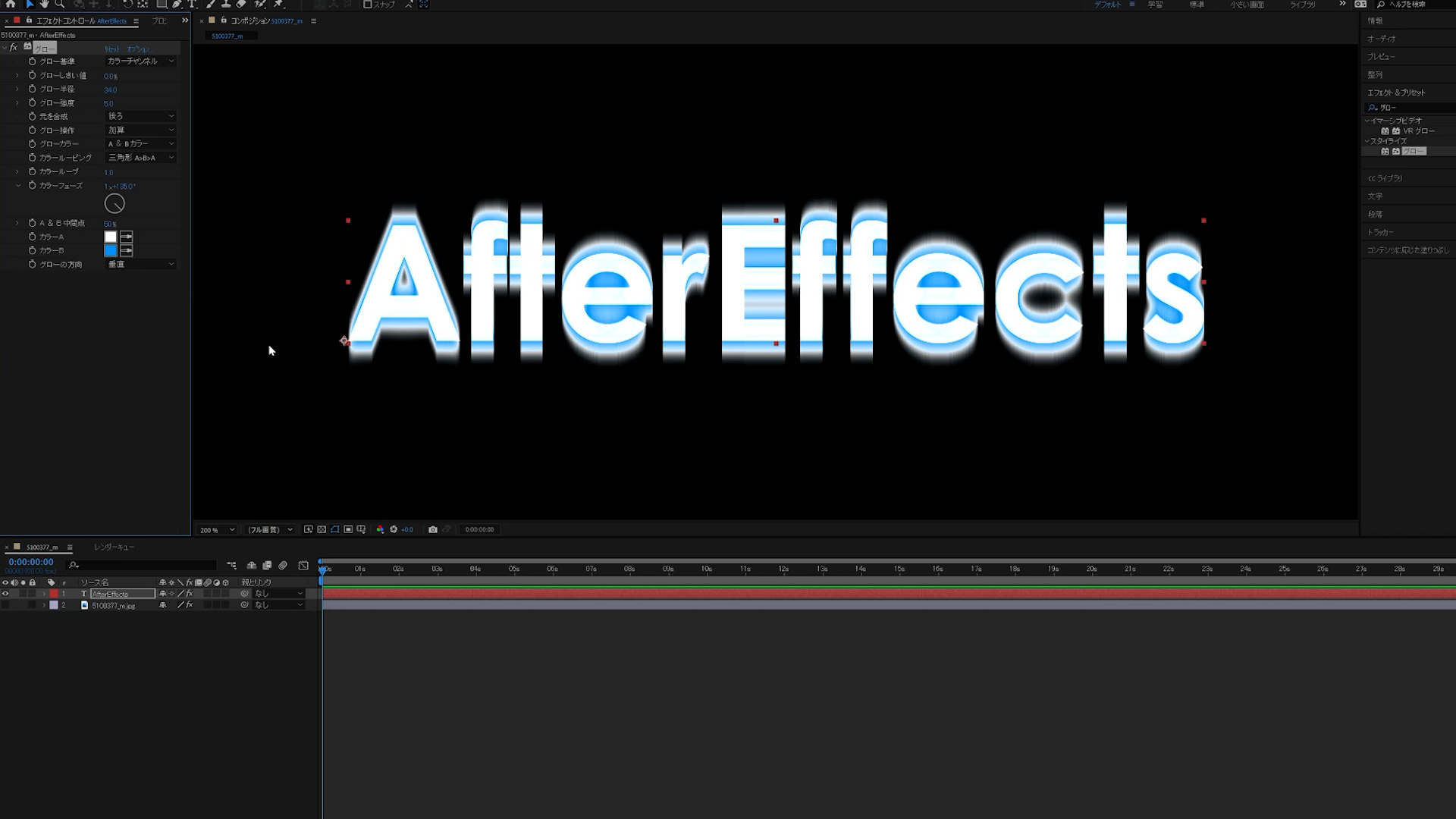
ドロップシャドウとは、オブジェクトに影をつけることができるエフェクトです。特に、ビデオカメラで録画した映像に影をつけることで、立体感を演出できます。DVDやmp4形式のフォーマットで出力するときに使うと効果的です。
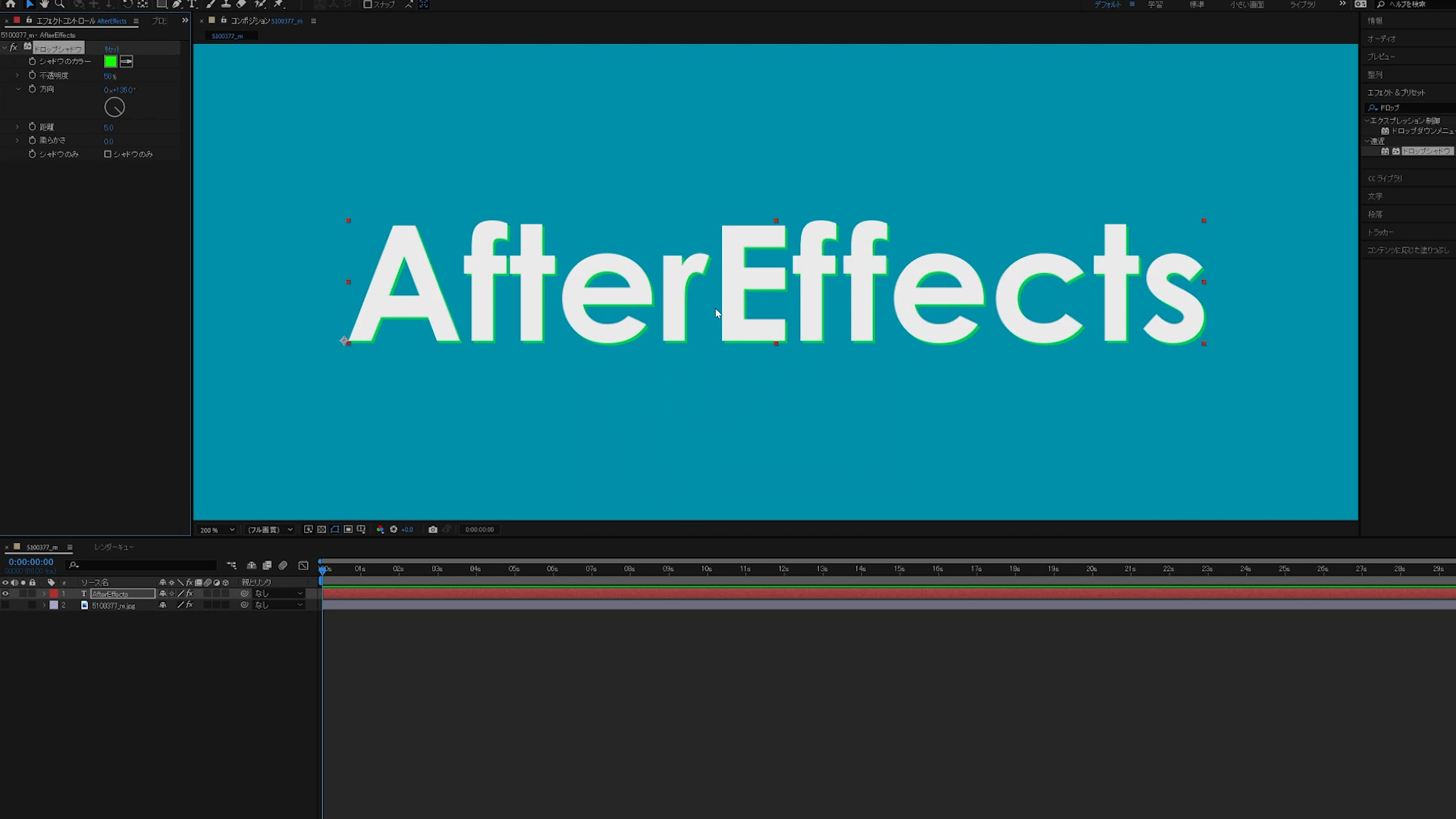
|不透明度
シャドウの不透明度を調整できます。不透明度の値を調整することで、シャドウを淡くしたり、濃くしたりできます。学ぶことが多いエフェクトです。
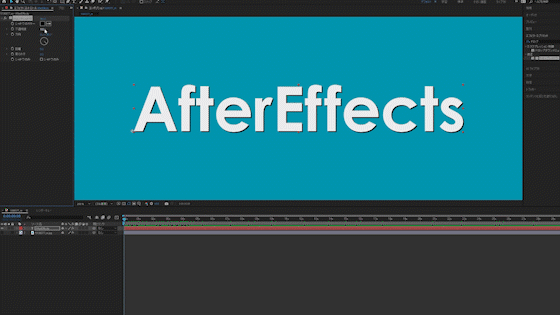
|方向
シャドウがかかる向きを角度で調整します。シーンに応じて柔軟に変更できます。
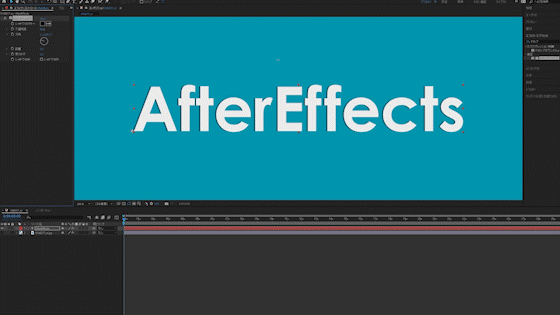
|距離
オブジェクトとシャドウの距離を設定できます。値を大きくすると、シャドウをオブジェクトから離すことができます。低い数値で設定することで、自然な影を作り出せます。
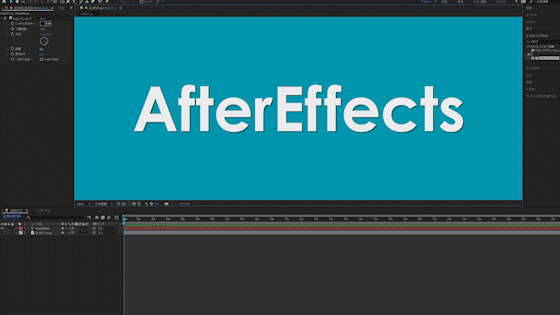
|柔らかさ
シャドウにガウスブラーのような効果を与えることができます。これにより、影が柔らかくなり、自然な仕上がりを実現します。
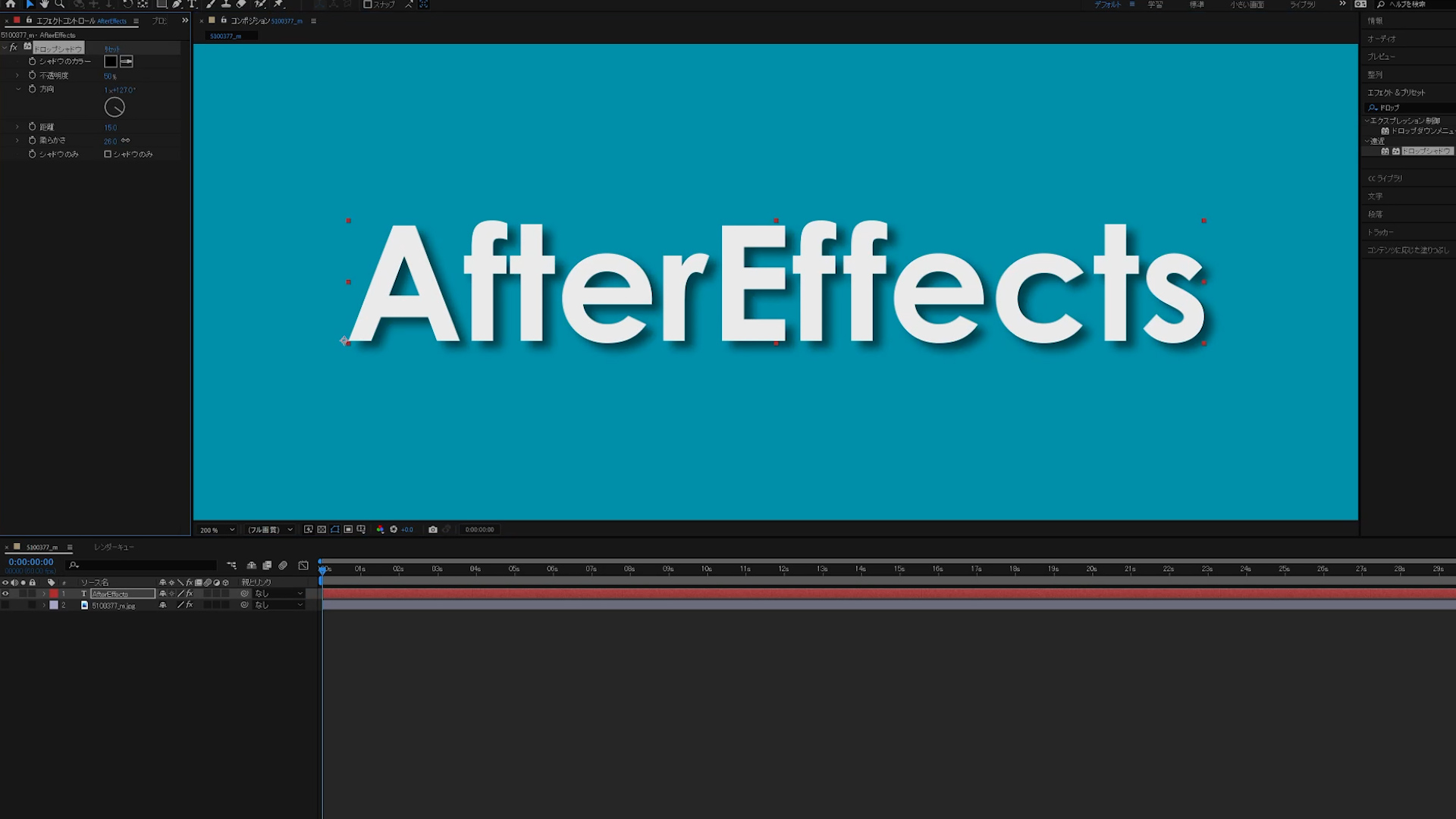
|シャドウのみ
シャドウのもととなるオブジェクトを非表示にし、シャドウのみを表示できます。作り方によっては、非常に効果的な演出が可能です。
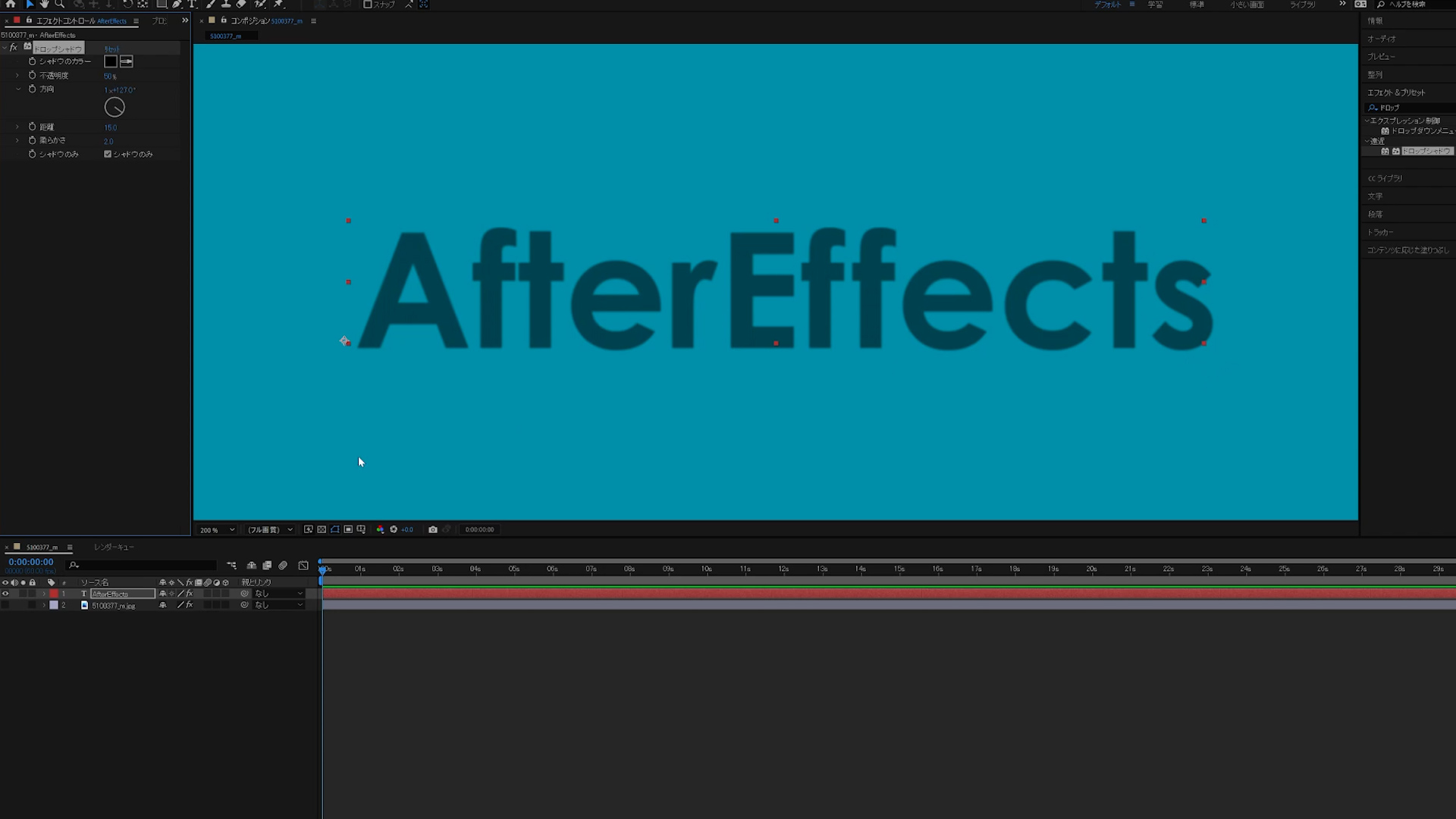
モザイクは、特定の部分をぼかすために使われることが多いエフェクトで、独自のスタイルを演出するために非常に便利です。特に、トランジション効果を作成する際に役立ちます。次に、グローはオブジェクトを輝かせるエフェクトで、映像に華やかさを加えることができます。最後に、ドロップシャドウは、オブジェクトに影を付けることで、立体感を出し、プロフェッショナルな仕上がりにするために欠かせません。これらのエフェクトをマスターすることで、映像制作のスキルは大きく向上し、より魅力的なコンテンツを作成することができます。初心者の方は、まずこれらの基本的なエフェクトの使い方をしっかりと学び、After Effectsの世界を広げていきましょう。この記事を参考に、エフェクトを試してみてください。
・・・ 動画で復習 ・・・
-【After Effects】Illustratorで制作したイラストを取り込みモーションを作成する方法-
今回は、Adobe Illustratorで作成したイラストをAfter Effectsに取り込み、モーションを作成する方法をご紹介します。
Illustratorは、After Effectsよりもパスを編集するのに優れています。そのため、「Illustratorでイラストを作成して、After Effectsに取り込む」という手順を踏むことも多いです。
今回は、After EffectsにIllustratorのデータ(Aiファイル)を取り込む際の注意点や、Illustratorでイラストを作成する際のポイントについても解説します。この記事を読むことで、IllustratorでAfter Effectsに取り込んでも編集しやすいイラストの作成方法が分かります。
また、以下の記事では同じ素材を使用して、After Effectsでモーションを設定する方法も紹介していますので、ぜひご覧ください。
- 1. Illustratorでイラストを制作する
- 2. After Effectsに取り込む際の注意点
- 動かしたい部分をレイヤーに分ける
- グラデーションの取り扱い
- 線と塗りの取り扱い
- レイヤーに名前をつける
- 3. After Effectsで編集を行う
- Aiデータの取り込み方
- Aiデータのレイヤーを一括で並び替える
- AiデータをAfter Effectsに適用させる
- Aiデータを削除して編集の準備を整える
- 5. まとめ
・・・ 動画で復習 ・・・
まずは、Illustratorでパスを使用してシンプルなイラストを制作します。 レイヤー1に作成したいイラストを描画していきます。ここで、パスについて説明します。 サイズは、1920×1080とします。After Effectsで作成する動画のサイズに合わせておくと、後々の作業が楽になります。
イラスト描画ソフトでは、ブラシなどを使って線を描画し、その中に色を入れていく方法が一般的です。 このような方法はIllustratorよりも、Adobe Photoshopの方が向いています。これをピクセルデータと呼びます。
Illustratorでは、パスと呼ばれる針金のような要素を使用してイラストを描画します。これはベクトルデータと呼ばれます。
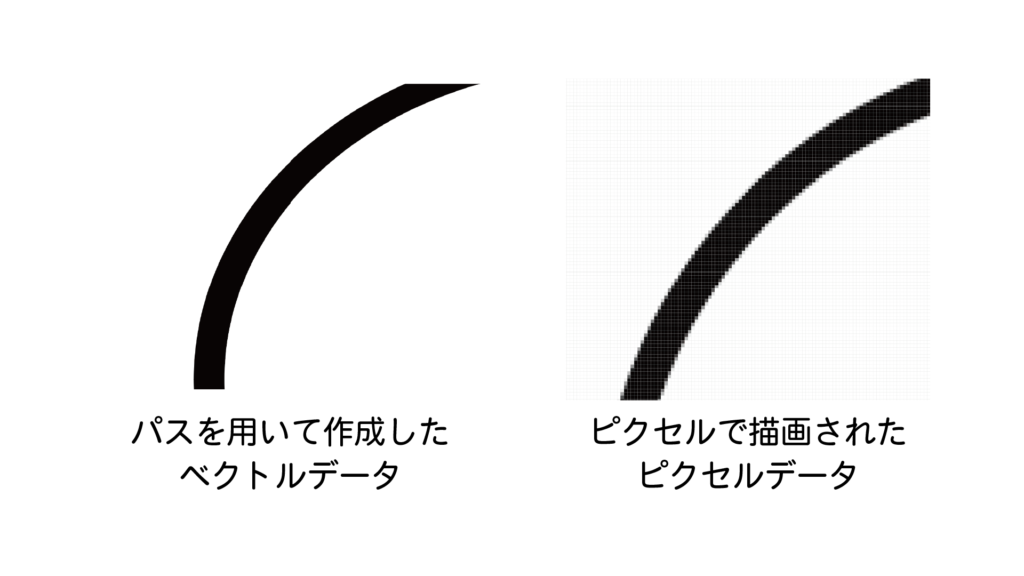
ベクトルデータの構成要素は「数値」です。そのため、どれだけ拡大してもピクセルのようにぼやける心配はありません。 企業のロゴや、ウェブサイトのアイコンなどによく使用されます。After Effectsで操作する場合も、ベクトルデータの方が便利な場合が多いです。
理由がなければ、Illustratorでベクトルデータを作成した方が、素材として扱いやすいです。
この項目では、パスの描画方法について簡単に説明します。 先ほども述べたように、パスは「針金」のようなものです。基本的に「曲線ツール」を使用して、線を描画します。
パスは「塗り」という要素と、「線」という要素に分かれます。 それらのカラーを確認するには、画面上部のパネルか、画面左のパネルを確認します。
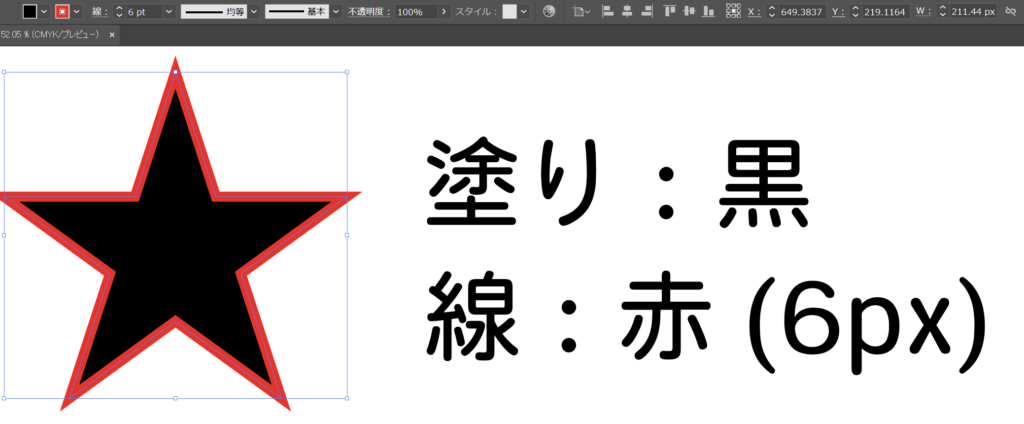
描画した後に、こちらを直接クリックすることでカラーを選ぶことができます。 また、線の要素が必要ない場合は、線の幅を「0px」に設定しても良いです。 基本的に、「線」は、一番最初に形を確認するために使うか、「線」と「塗り」のカラーを明確に分けたい場合に使用します。
描画したパスをダブルクリックします。すると、角が尖って鋭角を表現できます。
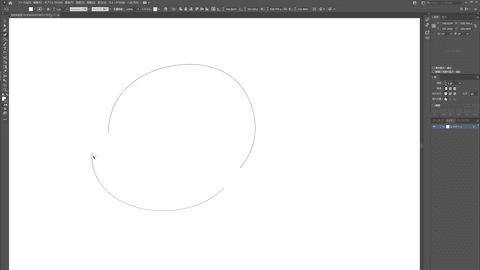
パスをカットして分割するには、ショートカットキーの「C」を押します。 カットしたい部分でクリックすると、パスを分割します。
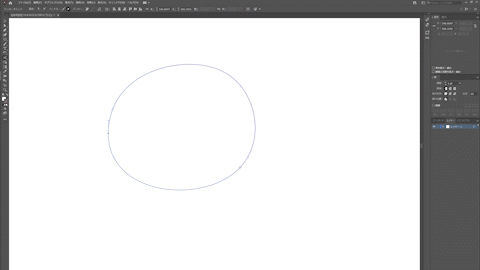
他にもパスの操作方法には様々なものがありますが、最初のうちはシンプルなイラストを制作して操作に慣れることに重点を置きましょう。
Illustratorでパスを描画し、After Effectsに取り込む準備ができました。
しかし、After Effectsでモーションを付ける際にはいくつかの注意点があります。この項目では、その注意点をまとめます。
作成したイラストが同じレイヤー内にあると、After Effectsでは同じイラストとして認識されてしまいます。 そのようなことを防ぐために、レイヤーに分けて配置しておきましょう。
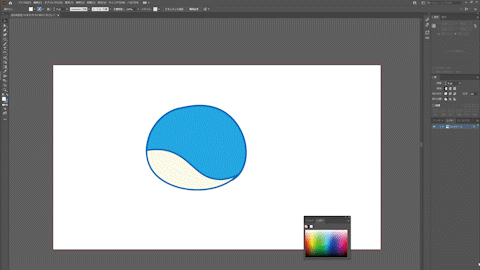
Illustratorでイラストを作成する際に、「線」と「塗り」が同じカラーの場合、特に理由がなければ「線」を消すようにしましょう。 できるだけ、不要な要素をなくすことで、混乱を防げます。
レイヤーには名前をつけておきましょう。名前をつけておかないと、After Effectsで取り込んだ際に確認が難しくなります。 また、作業の視認性を高めるためにも、徹底しましょう。 作成したイラストはこちらです。

前の項目の注意点を踏まえて、作成したAiデータ(Illustratorで作成した基本データ)をAfter Effectsに取り込み、編集の準備を行いましょう。
取り込む方法は、ソースパネルにドラッグ&ドロップします。すると以下のようなウィンドウが表示されます。
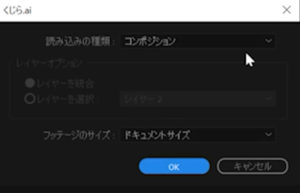
この時、読み込みの種類は「コンポジション」、フッテージのサイズは「ドキュメントサイズ」と設定しましょう。この設定にすることで、レイヤー分けされたAiデータを取り込むことができます。
After Effectsに取り込みが完了したら、After Effectsで操作を行いやすくするために編集を行います。 取り込んだ際に、ソースパネルにAiデータの名前でフォルダのようなマークが作成されます。今回はコンポジションは使用しません。
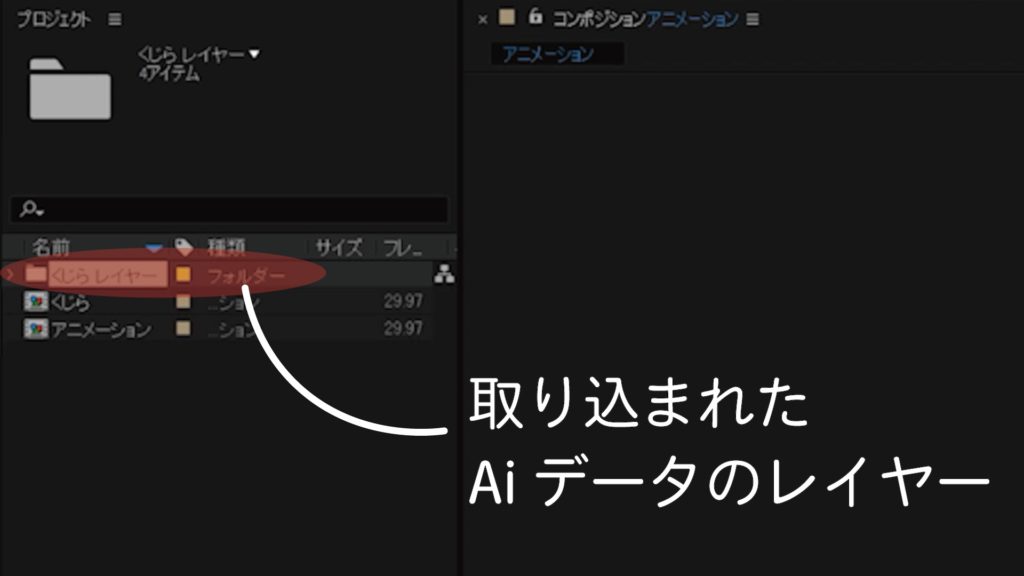
こちらをタイムラインパネルにドラッグ&ドロップすると、Illustratorで作成したレイヤーが表示されます。 表示してみると、Illustratorでのレイヤーとは逆向きに配置されています。 一番上に配置したいレイヤーを「Shiftキー」を押しながら選択し、一番下に配置したいレイヤーを選択します。 そして、「Ctrl+X」(Macでは「Option+X」)でカットし、「Ctrl+V」(Macでは「Option+V」)で貼り付けを行います。
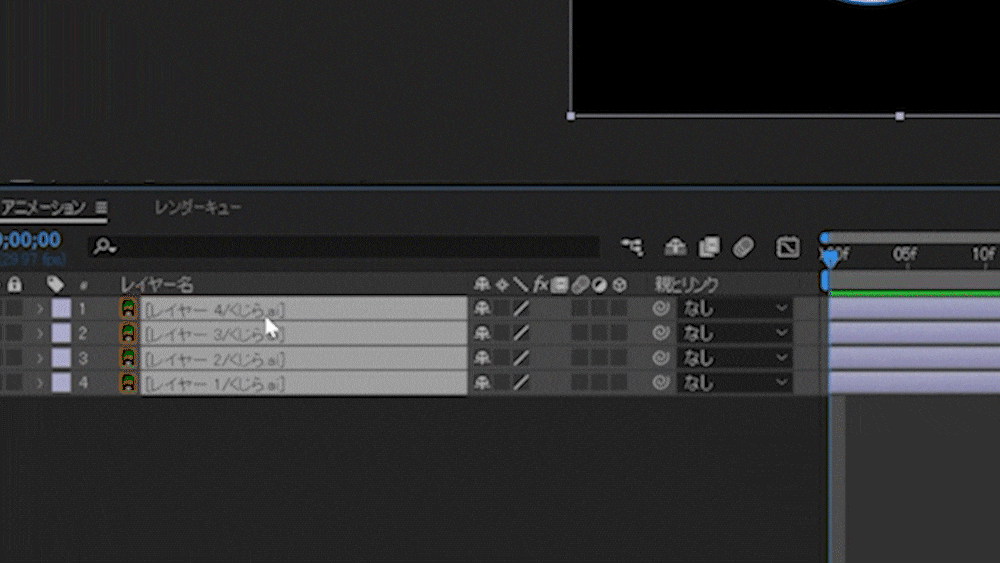
これで、レイヤーの並びを一括で変更することができました。
次に、レイヤーを全選択した状態で、レイヤー上で右クリック→作成→「ベクトルレイヤーからシェイプを作成」をクリックします。 これを行うことで、After Effectsでレイヤー単位ではなくオブジェクト単位での編集が可能になります。 Illustratorでパスを使用してイラストを作成したのは、こういった理由があるためです。
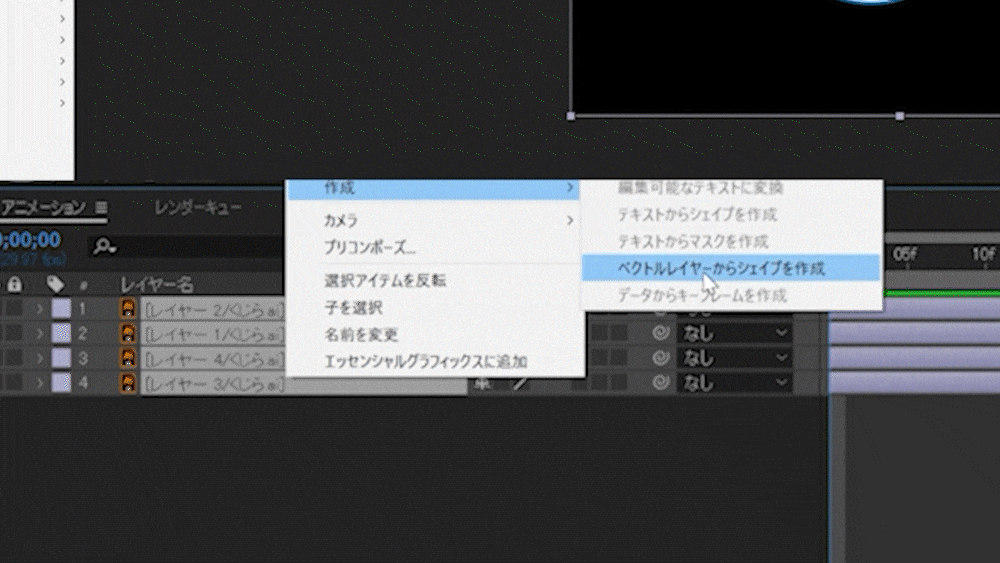
先ほど、ベクトルからパスを作成しましたので、元になったAiのデータは不要です。削除して編集をしやすくしておきましょう。
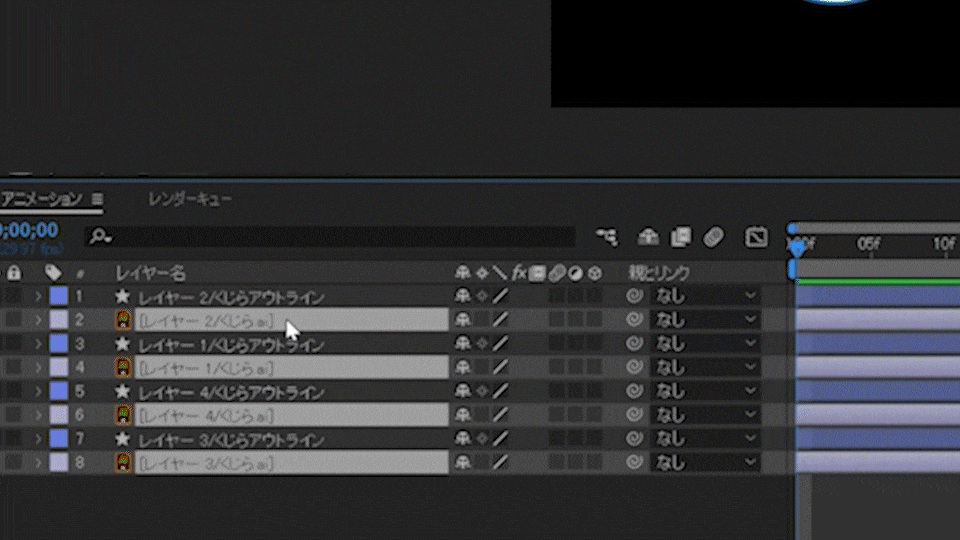
これで、After Effectsで編集をするための準備が整いました。 After Effectsのモーションを各レイヤーに適用させることができるようになりました。
今回の記事では、Adobe Illustratorで作成したイラストをAfter Effectsに取り込んでモーションを作成する方法について詳しく説明しました。Illustratorでパスを使用して作成したベクトルデータは、拡大しても画質が劣化せず、After Effectsでの編集に非常に適しています。パスの描画方法やパスの操作、色の設定など、基礎的な操作を習得することで、効率的に作業を進めることができます。また、After Effectsに取り込む際の注意点として、レイヤーに分けて配置すること、グラデーションや線の取り扱い、レイヤーに名前を付けることなどが重要です。これらのポイントを押さえることで、After Effectsでの編集がスムーズに行えます。さらに、取り込んだAiデータをAfter Effectsで一括で並び替え、ベクトルレイヤーからシェイプを作成することで、オブジェクト単位での編集が可能になります。これにより、より細かいモーション設定ができるようになります。最後に、不要なAiデータを削除して作業環境を整えることで、効率的な編集が実現します。これらの手順を踏むことで、Illustratorで作成したイラストをAfter Effectsで効果的に活用し、魅力的なモーションを作成することができます。
・・・ 動画で復習 ・・・
-【Premiere Pro】オブジェクトの震えアニメーション-
この記事では、2021年8月の最新バージョンのAdobeソフトウェアを使用しています。その他の情報については、別の記事で詳しく説明します。 今回は、オブジェクトを簡単に震えさせるアニメーションを作成します。標準のモーション設定では難しいかもしれませんが、「波形ワープ」を使用することで簡単に設定できます。 この記事では、PSDファイルを使用しますが、Premiere Proで簡単に作成した線や図形にも応用可能ですので、ぜひ試してみてください。
- 1. 波形ワープとは?
- 波の形をオブジェクトに適用させるエフェクト
- 波形の種類
- サイン波
- 矩形波
- 三角波
- 2. 波形ワープの設定
- 波紋の高さ
- 波形の幅
- 波形の方向
- 3. アニメーションを制作する
- 4. アニメーション制作のまとめ
・・・ 動画で復習 ・・・
波形ワープとは、無料のおすすめアニメーションツールです。初心者にも扱いやすく、特にmacやpcを使用している方に人気です。
波の振動効果をオブジェクトに適用させるイメージです。文面だとわかりにくいので図解を用いて説明いたします。
順番に説明をしていきます。
- サイン波
- 矩形波
- 三角波
サイン波を波形ワープで設定すると、動画のようになります。右の画像がサイン波です。

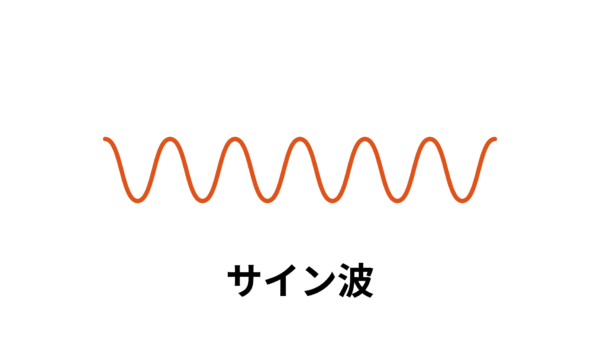
確かに、オブジェクトが波に合わせて波打っているようですね。サイン波は、波形ワープの中でも最も基本的な波の一つであり、その滑らかな曲線が特徴です。 波形ワープの設定を細かく調整することで、よりリアルな波打ち効果を得ることができます。
矩形波を波形ワープで設定すると、動画のようになります。右の画像が矩形波です。


こちらも矩形波の特徴である、カクカクした波がオブジェクトに適用されていますね。矩形波は、急激な変化が特徴で、激しい動きや強調したい部分に適しています。
三角波を波形ワープで設定すると、動画のようになります。右の画像が三角波です。
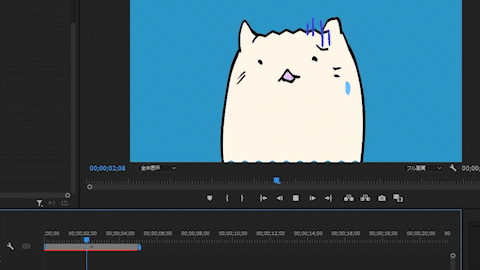

三角波のようなギザギザの山がオブジェクトに適用されています。三角波は、規則正しい波形であり、一定のリズム感を与えるために使われることが多いです。
波形ワープで設定できる波の種類はこれ以上にあります。適当なものを選択してください。波の種類がわからなくなったらインターネットで調べて見ましょう。 画像などが出てくるので、形をみて、どのようなモーションをオブジェクトにつけるかイメージしてみましょう。 今回は、ノイズ(滑らか)という波を使っていきます。この波はランダム性のある波のことです。先程紹介した3つの波は規則性があります。ノイズのランダム性を利用して、小刻みに震えるアニメーションを制作します。
それでは、波形ワープをエフェクトパネルから素材にドラッグ&ドロップしましょう。今回はこの中の、波の種類、波紋の高さ、波形の幅、波形の方向を編集していきます。波の種類は先程説明したものです。無料で利用できるため、初心者にもおすすめです。
下の画像は波形をノイズ(滑らか)にして、波形の高さを極端に大きくしたものです。

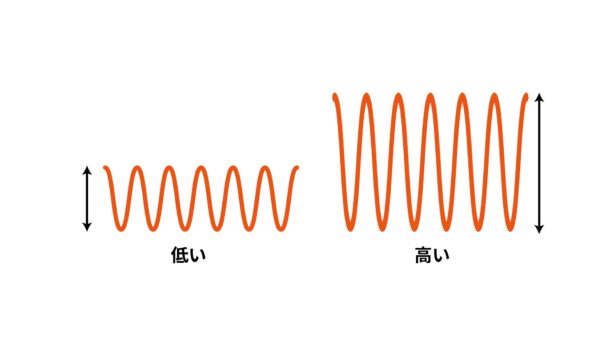
波紋の高さの値を大きくすると、オブジェクトに適用される波紋が高くなり、激しい動きをしているような挙動を設定できます。色々描画をして表示してみましょう。波紋の高さを調整することで、オブジェクトの動きの激しさをコントロールできます。
波形の幅は、波の幅の大きさを変化させることができます。幅を100に設定しました。

幅を200に設定しました。

少し分かりづらいですが、波の幅が変化しています。波形の幅を調整することで、波の細かさや広がり方を変えることができます。
波形の方向は、波の進行方向を決めるものです。波形の方向90°(デフォルトの値です)

波形の方向0°

波形の方向180°

0°と180°は逆向きなので、変更しても見た目はほぼ一緒ですが、進行方向が逆向きですね。波形の方向を変えることで、アニメーションの動きの方向を自由に調整できます。

それでは実際にアニメーションを設定していきます。今回は波形の種類:ノイズ(滑らか)、波紋の高さ:23、波形の幅:1、波の方向:0°に設定しました。これの動作を再生してみましょう。

小刻みに震えているアニメーションになりましたね。今回はこれで完成です。波形ワープの設定を微調整することで、より自然な震えの動きを作り出すことができます。
先程説明したように、波形ワープはとても単純なエフェクトです。しかし、今回のようなモーションを位置で設定するとなるととても大変ですよね。キーフレームを1つ1つ左右に移動するように設定しながら、感覚を調整することになります。複雑な動作を制作する時は、できる限り単純化を行いましょう。同じ動きでも、編集の数が多いと大変ですし、修正をする時に何をしたのか覚えていないと、また新しくエフェクトやモーションを作ることになってしまいます。波形ワープだけでなく、Premiere Proには様々なエフェクトがありますので、時間のある時に自分で試してみましょう。自分だけのオリジナルエフェクトを作ることができるようになりますよ。
無料のおすすめアニメーションツールであるPremiere Proは、初心者にも扱いやすく、特にmacやpcを使用している方に人気です。買い切り型のライセンスもあるため、長期的にコストパフォーマンスが高いです。マイクロソフトのOffice製品とも相性が良く、簡単に連携できます。
・・・ 動画で復習 ・・・
-【Premiere Pro】簡単に口パクを作る方法-
この記事では、2021年8月のバージョンのAdobe製品を使用しております。追加の情報などは、別の記事で解説いたします。今回はPremiere Proを使って簡単に口パクを作る方法をご説明いたします。口パクがあると、ないとではクオリティに差が出てしまいます。簡単な方法なのでキャラクターにセリフを喋らせたい時には使ってみてください。必要なポイントを抑えることによってよりリアリティのある表現をすることができます。
・・・ 動画で復習 ・・・
今回はPhotoshopで作成したイラストを使用します。これらの素材を使って、Premiere Proで口パクを作成します。素材は以下の3つのレイヤーに分かれています。
これをPremiere Proで編集します。開けている口を表示させたり、非表示にさせたりして口パクにしていくイメージです。
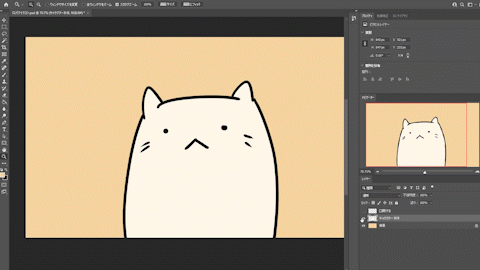
口パクを自然に見せるためには、レイヤーの管理が重要です。レイヤーごとにキャラクターの本体、開けている口、背景をしっかりと分けて配置しましょう。
それではPremiere Proに先程の素材を取り込みましょう。ソースパネルにドラッグ&ドロップして、個別のレイヤーとして取り込みをします。そして、開けている口の素材の長さを最小限にしましょう。この状態は1フレームの状態です。これをコピー&ペーストして、口パクにしていきます。
タイムラインパネルの左にあるV1、V2、V3・・・と続くアイコンをクリックしてターゲットを変更します。今回はV3をターゲットにします。デフォルトの状態だと、ターゲットがV1なのですが、コピー&ペーストすると、V1の背景にどんどん上書きされていきます。これでは作業がしづらいので、V1をクリック、V3をクリックします。画像のように、青色の表示が消えているとターゲット解除されている状態です。
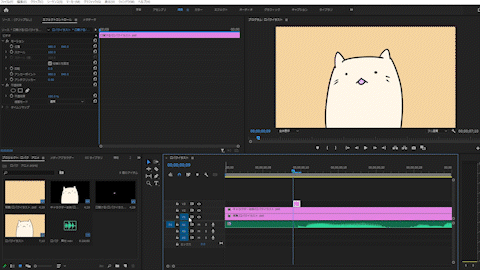
これでコピー&ペーストしても、口パク素材のタイムラインにのみ貼り付けが行えます。こういった作業をする時に便利ですので、覚えておきましょう。
キーボードの矢印キー右を打つと1フレーム進みます。逆に、左は1フレーム戻ります。これを利用して、矢印キーとコピー&ペーストのショートカットキーでキーボードのみで操作を行います。マウスでタイムラインを選択しなくても良いですし、細かい編集ができます。
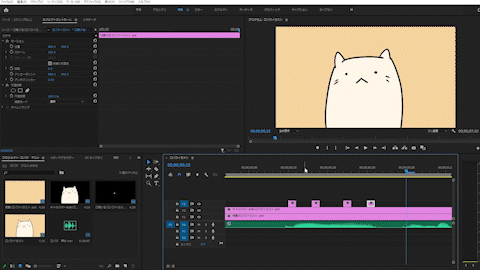
さて、これで動作を確認してみましょう。
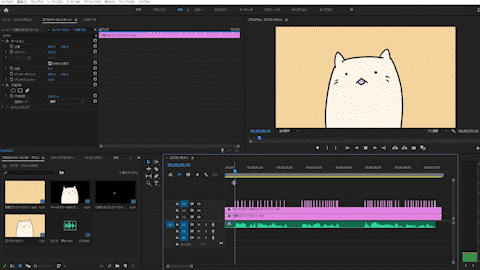
口パクになってはいるのですが、早口ですね。素材の長さが短すぎるようです。発言の速さにもよるのですが、私はだいたい2~4フレームぐらいに設定をしています。あまり長すぎると単調になってしまいます。今回は2フレームに設定をしました。これで、先程のように貼り付けを行っていきます。
動作を確認しましょう。
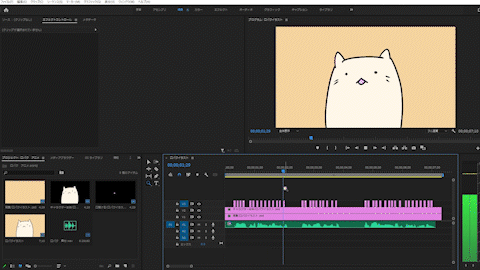
先程よりもだいぶ、口パクらしくなったかと思います。
それでは、最後に微調整を行っていきます。視聴者の方に違和感なく口パクと認識してもらうために最後までしっかり編集しましょうね。
音声素材のタイムラインパネルを拡大します。
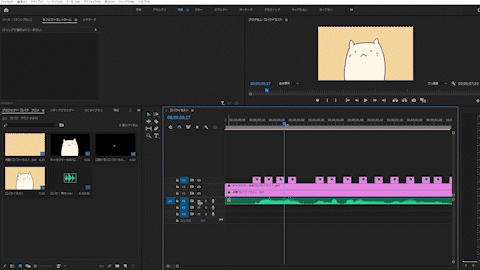
これで、音声の波形がより見やすくなりました。音声だけでなく、動画、画像素材もこのように拡大ができるので、用途に合わせて編集パネルを使い分けましょう。
口パクをよりリアルにする3つのポイントです。
音声が始まっているところでは、波形が急激に大きくなります。ここに合わせて、口を開けている素材を配置しましょう。逆に小さくなっているところでは、素材を置かないように注意しましょう。何も喋っていないのに口を開けていると違和感の原因に繋がります。
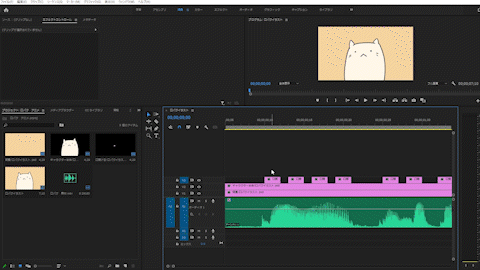
全体的に人が喋っている音声波形は、波が大きくなって、少し小さくなってまた大きくなって…と繰り返していきます。これは、「こんにちは」といったときの発言の起こり(こ)、増幅(に)、減衰(ち)、波形の大きさを維持(わ)に対応しています。音声の波形を見ながら確認してください。
増幅では、音声も大きくなっていきます。
減衰では、逆に音声が小さくなります。
これを参考に、増幅しているところでは口を開ける、減衰しているところでは、違和感のないところで口を閉じるか素材を伸ばすとします。最初にコピー&ペーストする時に、ここに意識するとスムーズに制作を行えます。
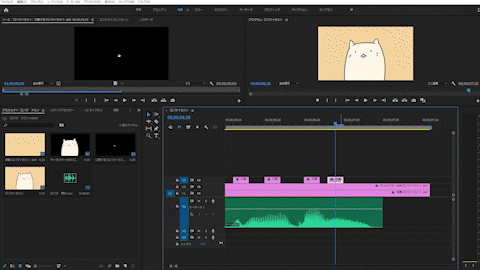
音声の波形が伸びているところでは、口を開けている素材を伸ばします。伸びているところは、波形の大きさが維持されている状態になります。こういったところは発言の一番最後によくあります。そういったところの素材を、伸びている波形にあわせてましょう。
これで、再生をしています。キャラクターが、喋っているようになりました。あと、再生をしながら声と映像に違和感がないか、微調整をしていくだけです。
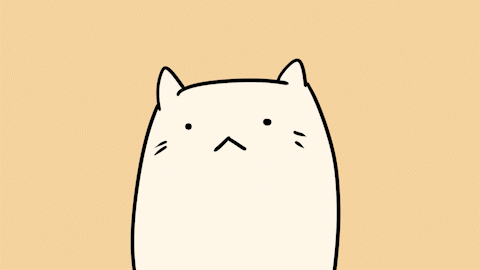
口パクの制作は一見すると難しそうに感じるかもしれません。しかし、今回のように2パターンのイラストを使用して作成する方法は、実際には非常によく見かける手法であり、簡単に制作することが可能です。最初は慣れないために少し不自然な表現になることもあるかもしれませんが、何度も繰り返し作業を行うことで、適切な貼り付け位置や長さの調整が自然と身についてきます。口パク制作は作業量が多いので、短期間でスキルを磨くことができるでしょう。重要なのは、効率的に作業を進めることです。作業を効率化するためには、ショートカットキーを活用したり、タイムラインの管理をしっかりと行うことが鍵となります。この記事の動画や他の参考作品を見ながら、作業のコツを掴んでいくことが大切です。こうして、作業を続けることで、より自然でリアルな口パク表現ができるようになります。口パク制作の技術を習得することで、映像作品のクオリティを格段に向上させることができるので、ぜひ挑戦してみてください。
・・・ 動画で復習 ・・・
-【Premiere Pro】吹き出しアニメーションの作成方法-
この記事では、2021年8月の最新バージョンのAdobe製品を使用して、吹き出しのアニメーションを作成する方法を詳しく説明します。他の記事ではさらに詳しい情報や追加のテクニックについても紹介しています。今回は、複数のオブジェクトが画面内に存在する際に使用される吹き出しの出現アニメーションを作成します。
キャラクターの吹き出しは非常に汎用性が高く、覚えておくとさまざまな場面で役立ちます。この手法は、YouTubeやInstagram、TwitterなどのSNSで流れる広告にも頻繁に使用されています。吹き出しアニメーションは、視覚的なインパクトを与えるための優れた手法です。また、プロフェッショナルな見た目を簡単に実現することができるので、多くのクリエイターに支持されています。
さらに、この手法は広告だけでなく、教育動画やプレゼンテーションにも応用が可能です。例えば、製品の説明やサービスの紹介をする際に、視覚的にわかりやすく伝えることができます。吹き出しのアニメーションを使用することで、視聴者の関心を引きつけ、情報を効果的に伝えることができるのです。
- 1. 吹き出しで使用するレイヤー
- 2. ふきだし1のモーション設定
- アンカーポイントの設定
- モーションの設定
- 3. 吹き出し2のモーション設定
- エフェクトをかける
- アンカーポイントの設定
- モーションの設定
- 4. トランスフォームの注意点
- 5. まとめ
・・・ 動画で復習 ・・・
使用する素材はPhotoshopで作成したPSDファイルです。これから、各レイヤーを順に説明します。
背景

ご飯(動作させませんがメインオブジェクトです。)

キャラクター吹き出し1(モーションを付けます。)

キャラクター吹き出し2(モーションを付けます。)
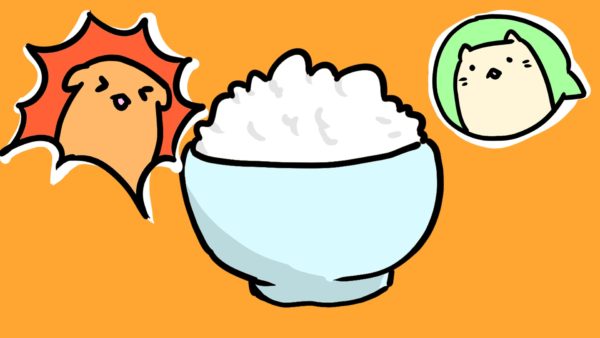
この4つのレイヤーのうち、2つを操作します。今回のモーションイメージとしては、 「キャラクター吹き出し1が登場した後、勢いよくキャラクタ-吹き出し2が登場する」 といった感じです。
今回使用する素材は、筆者が作成していますが、吹き出しだけではなく、無料で配布されている素材にも簡単に応用が可能です。様々な画像素材や映像素材を使用して、何度も試してみましょう。試行錯誤を繰り返すことで、より魅力的なアニメーションを作成するスキルが身につきます。
また、吹き出しアニメーションの技術は、他の編集プロジェクトにも応用可能です。例えば、プレゼンテーション動画や教育コンテンツなど、視覚的な補強が必要なあらゆる場面で活用することができます。これにより、視聴者にとって理解しやすいコンテンツを提供することができます。
それでは、キャラクター吹き出し1のモーション設定を行っていきます。
まずはアンカーポイントを設定します。最初の状態では、吹き出しの中央ではなく、画面の中央にアンカーポイントが設定されています。このままだと、モーションが画面中央を基準に動作してしまいます。オブジェクトの中心にアンカーポイントが設定されるようにしましょう。
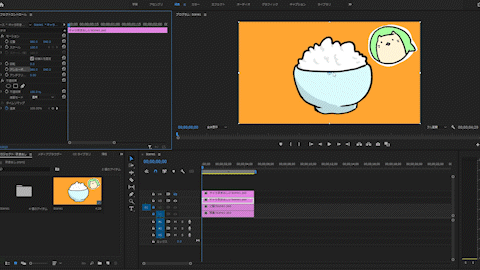
基本的に、このようなイラスト素材を取り込んだ時には、イラストデータの中心にアンカーポイントがあります。そのため、スケールや回転を変化させると、イラストではなく、画像全体を基準に動作してしまいます。After Effectsでも同じことが言えますが、この設定をよく忘れてしまうので、しっかり覚えておきましょう。
これでアンカーポイントの設定は完了です。
次にモーションを設定します。今回メインで使用するモーションの値は「スケール」です。 まず、1秒後ぐらいにスケール:0を設定します。その後、5フレーム後にスケール:120、その2フレーム後にスケール:100と設定します。
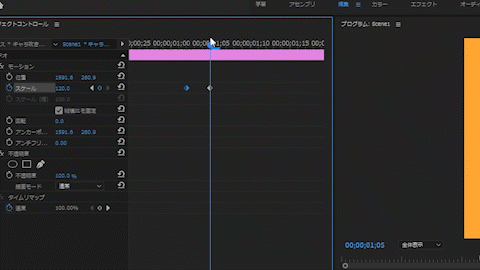
これで再生してみます。

一度スケール:120の値を通過することで、コミカルな動作を表現できます。スケールを大きくすることも良いですが、今回のように少しだけ大きめのスケールを加えることで、見え方が変わります。
もちろん、値の間隔を広げることで、登場のスピードを変更することも可能です。クリップ自体をずらせば、登場のタイミングも変えることができます。
これでキャラクター吹き出し1の設定は完了です。
次にキャラクター吹き出し2の設定を行います。
エフェクトのワークスペースを開き、検索窓で「トランスフォーム」と入力します。ディストーションの下にあるトランスフォームをキャラクター吹き出し2のクリップにドラッグ&ドロップします。
これで、今回使用するエフェクトをクリップに適用できました。
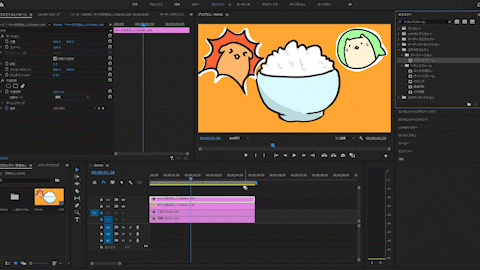
次に、先ほど適用したトランスフォームのアンカーポイントを設定します。この場合、モーションのアンカーポイントも表示されてややこしくなります。動いていない方のアンカーポイントをキャラクター吹き出しの中心に来るように設定します。
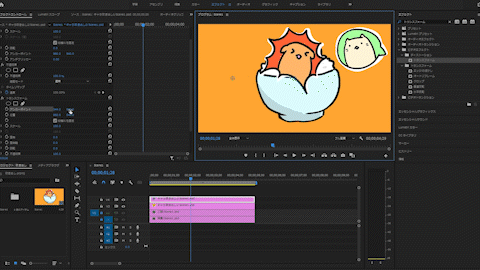
そして、モーションの「位置」を元の場所に戻します。少し面倒な作業ですが、この工程はとても重要です。
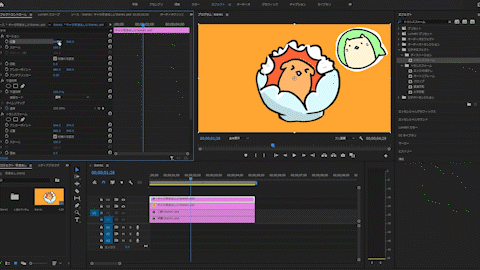
これでアンカーポイントの設定は完了しました。
トランスフォームのスケールを操作し、キャラクター吹き出し2にモーションを設定します。キャラクター吹き出し1が登場した2秒後ぐらいにカーソルを合わせ、スケール:0.1と入力します。そして、5フレーム後にスケール:130、2フレーム後にスケール:100とします。最初のスケールを0.1とした理由は後ほどご説明します。
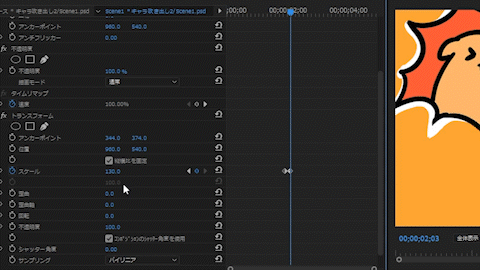
先程よりも大きめの値を設定しています。これで確認してみます。
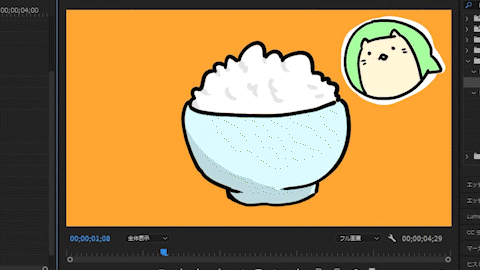
最後に、モーションブラーを設定します。トランスフォームの項目の下の方にある「シャッター角度」を250とします。キーフレームは設定しなくても良いです。
これでモーションブラーをかけることができました。
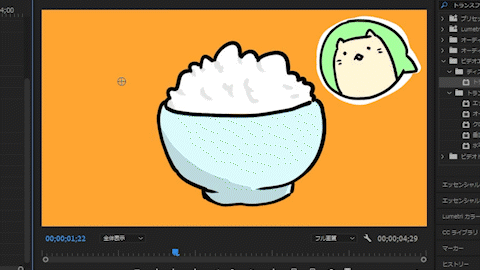
このように、迫力のある演出をしたい場合はモーションブラーがとても便利です。また、最初よりも大きくなるスケールの値をより大きくし、画面外にはみ出させることで、更に迫力のある表現をすることができます。
先程、トランスフォームのスケールを0.1と設定しました。「見かけ上、ほぼ消えている」ということを表現するための設定でしたが、なぜスケール:0にしなかったのでしょうか。
試しに、トランスフォームのシャッター角度:250の状態でスケール:0としてみましょう。
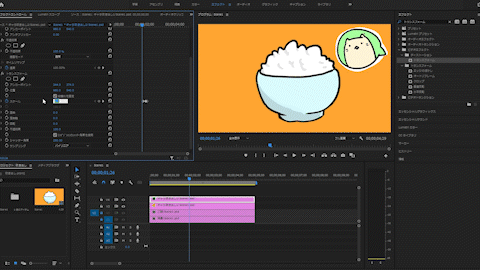
上の動画は、トランスフォームのスケールを0.1から0にした瞬間です。画面が暗くなっています。このように、シャッター角度に値が設定されているとき、そのスケールを0にすると画面が暗くなるという現象が起きてしまいます。
ですので、今回はトランスフォームのスケールを0.1としました。この問題の解決には、
- ・不透明度を0にする
- ・マスクでその部分を表示させない
などの方法があります。ただし、スケールを0.1に設定してもほとんど見えなくなるので、いろいろな方法を試してみると良いでしょう。
今回は、吹き出しがポップに登場するアニメーションの作り方をご説明しました。このようなちょっとしたアニメーションはテレビで見る映像アニメや、SNSなどの広告でも頻繁に使用されています。
例えば、キャラクターを少しだけ登場させる際、吹き出しを使用するとします。この場合、
- ・吹き出しのデザイン、色、形、大きさ
- ・吹き出しのモーション設定
など、様々な要素で視聴者を飽きさせない工夫を施し、違和感なく作り出すことが可能です。
映像制作において、何かを付け加えたい場面がよくあります。その中で、如何に違和感なく、自然な形で素材を取り込んでいくかが非常に重要です。このバランスが崩れると、不自然さに気づいてしまい、映像を純粋に楽しむことが難しくなります。
視聴者にすんなりと映像作品を受け入れてもらうためには、より自然で目を引く演出を様々な角度からアプローチすることが重要です。
さらに、吹き出しアニメーションを活用することで、視聴者とのコミュニケーションをより効果的に図ることができます。例えば、吹き出しを使ってキャラクターが話しかけてくるような演出を行うと、視聴者はより親近感を持ち、メッセージをより理解しやすくなります。
また、吹き出しのデザインや動きを工夫することで、ブランドイメージを強化することも可能です。視覚的に魅力的なコンテンツを提供することで、視聴者の興味を引き、ブランドへの好感度を高めることができます。
これからも、さまざまなアニメーション技術を学び、実践していくことで、よりプロフェッショナルな映像制作を目指していきましょう。
・・・ 動画で復習 ・・・
-その他の厳選記事-
動画校正ツール比較、 WEBサイト校正ツール比較、 画像作成後の校正ツール比較、 誤字脱字修正に最適なチェックツール比較、 その他校正ツール比較、 外国語|文字・文章チェック比較、 Brushup|校正ツール、 MilkBox|校正ツール、 AUN|校正ツール、 UI Collabo|校正ツール、 文賢|推敲やチェック、 so-zou.jp|文章校正ツール、 Shodo|文章添削、 PRUV|文章校正ツール、 初心者向け動画制作ツール比較、 PDF編集soft比較、 Adobe Acrobat Pro|PDF編集soft、 Foxit PhantomPDF|PDF編集soft、 Foxit PhantomPDF|PDF編集soft、 PDF編集soft|Nitro Pro、 PDFelement|高機能で使いやすい編集soft、 Smallpdf|無料で利用できるPDF編集soft、 Picopdf|PDF編集soft、 画像編集ツール比較、 Picopdf|Canva|誰でも簡単にプロ並みのデザインを作成、 BeFunky|コラージュできる画像編集ツール、 AI イラスト メーカー|Fotor、 adobe photoshop Express Editor、 Pixlr Express|オンラインフォトエディタ、 コラージュ写真|FotoJet、 Photopea|プロ仕様の多機能編集ツール、 画像 結合|フォトコンバイン、 メディバン ペイント|親切なチュートリアル付きクラウド対応soft、 Paintstorm Studio|豊富なブラシと細かい色調整が可能なペイントツール、
-スマホで出来る映像編集アプリ5選-
映像編集はますます身近なものとなり、スマホで簡単に行えるようになっています。スマホで映像編集を行うためには、使いやすいアプリが必要です。ここでは、無料から買い切りまで、初心者から上級者までおすすめのスマホ映像編集アプリ5選を紹介します。これらのアプリは、macやpcでも利用可能であり、幅広く使えます。
Adobe Premiere Rush
Adobe Premiere Rushは、Adobeが提供するスマホ映像編集アプリで、簡単かつ直感的に操作できるのが特徴です。初心者でも扱いやすく、トランジションやエフェクト、テキスト追加などの基本機能が充実しています。無料版も提供されていますが、プレミアムプランに加入するとさらに多くの機能が使えるようになります。Adobe Premiere Rushは、macやpcとも連携でき、編集作業をシームレスに行える点が魅力です。2024年も引き続き人気が高く、多くのクリエイターに利用されています。
iMovie
iMovieは、Appleが提供する無料の映像編集アプリで、macやiPhoneユーザーにとっては非常に使いやすいアプリです。シンプルなインターフェースと直感的な操作性が特徴で、初心者でも簡単に高品質な動画を作成できます。iMovieは、トランジション、テキスト、フィルターなどの機能が充実しており、初心者から中級者まで幅広いユーザーに対応しています。macやpcで作業する場合も、同じプロジェクトをシームレスに編集できるため、非常に便利です。
Kapwing
Kapwingは、無料で使えるオンライン映像編集ツールで、スマホでもpcでも利用可能です。特に初心者におすすめで、簡単な操作で映像編集が行えます。Kapwingでは、動画のトリミング、フィルターの適用、テキストの追加など、基本的な編集機能が揃っています。また、SNSへの直接投稿機能もあり、作成した動画をすぐにシェアできます。無料プランでも十分に使える機能が多く、手軽に映像編集を始めたい方にぴったりです。
KineMaster
KineMasterは、スマホで使える高機能な映像編集アプリで、プロフェッショナルな編集が可能です。初心者から上級者まで幅広く対応しており、トランジションやエフェクト、テキスト、オーディオの編集が行えます。KineMasterは、無料版でも多くの機能を利用できますが、広告の表示や一部機能の制限があります。プレミアム版にアップグレードすることで、さらに多くの機能が解放され、広告も非表示になります。macやpcでの作業にも対応しており、どちらでも快適に使える点が魅力です。
LumaFusion
LumaFusionは、プロフェッショナルな映像編集をスマホで行いたい方におすすめのアプリです。LumaFusionは、直感的な操作性と高度な編集機能を兼ね備えており、初心者から上級者まで幅広く対応しています。トランジション、エフェクト、テキスト、オーディオ編集などの機能が充実しており、4K動画の編集も可能です。LumaFusionは買い切り型のアプリで、一度購入すれば追加のサブスクリプション料金がかかりません。macやpcでの作業にも対応しており、どちらでも快適に使える点が魅力です。
以上、スマホで出来る映像編集アプリ5選を紹介しました。これらのアプリは、無料から買い切りまで、初心者から上級者まで幅広く対応しており、それぞれのニーズに合わせて選ぶことができます。スマホで手軽に高品質な映像編集を行いたい方は、ぜひこれらのアプリを試してみてください。特にYouTubeにアップロードする動画や、SNSでシェアするための動画を編集するのに最適です。macやpcと連携することで、さらにスムーズな編集作業が可能となります。また、比較検討の際には、各アプリの特徴をよく理解し、自分に最適なアプリを選ぶことが重要です。人気の高いこれらのアプリを使えば、初心者でもプロフェッショナルな仕上がりの動画を簡単に作成することができるでしょう。
-スマホで出来る動画加工アプリ5選-
スマホで動画加工を行うことは、今や初心者でも簡単にできるようになりました。特に、無料で利用できるものから、有料の買い切りタイプまで、さまざまなアプリが存在しています。ここでは、スマホで利用できるおすすめの動画加工アプリを5つ紹介します。これらのアプリは、macやpcとも連携可能で、初心者から上級者まで幅広く使えます。
InShot
InShotは、スマホで使える無料の動画加工アプリです。初心者におすすめのシンプルで直感的なインターフェースが特徴です。トランジション、フィルター、テキスト追加、音楽追加など、基本的な編集機能が充実しており、初心者でも簡単に高品質な動画を作成できます。InShotは、macやpcとも互換性があり、デスクトップ環境でも編集が可能です。また、無料版でも十分な機能を提供していますが、プレミアムプランに加入することで、広告の非表示や追加機能の利用が可能になります。特にYouTubeやSNSで動画を公開する方にとっては、InShotは非常に使いやすいツールです。買い切り型のオプションもあり、長期的な利用を考えると経済的です。
PowerDirector
PowerDirectorは、プロフェッショナルな映像編集が可能なアプリで、初心者から上級者まで幅広く対応しています。トランジション、エフェクト、テキスト追加、音楽追加など、多彩な編集機能を備えており、4K動画の編集もサポートしています。PowerDirectorは、macやpcでも利用可能で、クロスプラットフォームでの編集が行えます。無料版でも多くの機能を利用できますが、プレミアムプランに加入することで、広告の非表示やさらに高度な機能を利用することができます。特に初心者にとっても使いやすく、macやpcとの互換性も高いため、初めて動画編集に挑戦する人にもおすすめです。また、編集の基礎から高度なテクニックまで、様々なニーズに応えることができます。
FilmoraGo
FilmoraGoは、簡単に使える映像編集アプリで、初心者に非常におすすめです。シンプルな操作性と直感的なインターフェースが特徴で、トランジション、フィルター、テキスト追加、音楽追加などの基本的な編集機能が充実しています。FilmoraGoは、macやpcでも利用可能で、どちらの環境でもスムーズに編集が行えます。無料版でも十分な機能を提供していますが、プレミアムプランに加入することで、広告の非表示や追加機能の利用が可能になります。特にYouTubeやSNSでの公開を視野に入れた編集が可能で、初心者から上級者まで幅広く支持されています。買い切り型のオプションもあり、長期的な利用を考えると非常に経済的です。FilmoraGoは、初心者でも高品質な動画を作成できる機能が揃っているため、これから動画編集を始める方に最適です。
Magisto
Magistoは、AIを活用した映像編集アプリで、初心者でも簡単にプロフェッショナルな動画を作成することができます。Magistoは、動画のトリミング、エフェクトの適用、音楽の追加などの基本的な編集機能を備えており、スマホだけでなくmacやpcでも利用可能です。無料版でも多くの機能を利用できますが、プレミアムプランに加入することで、広告の非表示や追加機能の利用が可能になります。特に初心者にとって、AIのサポートによって簡単に高品質な動画を作成できる点が魅力です。Magistoは、macやpcとの連携もスムーズで、どのデバイスからでも編集作業を行えます。買い切り型のオプションも提供されており、長期的な利用を考慮した場合にも便利です。
Quik
Quikは、GoProが提供する無料の映像編集アプリで、初心者でも簡単に使えるのが特徴です。トランジション、フィルター、テキスト追加、音楽追加など、基本的な編集機能が充実しており、4K動画の編集もサポートしています。Quikは、macやpcでも利用可能で、クロスプラットフォームでの編集が行えます。無料版でも十分な機能を提供していますが、プレミアムプランに加入することで、広告の非表示や追加機能の利用が可能になります。特に初心者にとって使いやすく、macやpcとの互換性も高いため、初めて動画編集に挑戦する人にもおすすめです。Quikは、特にYouTubeやSNSでの動画公開を視野に入れており、簡単に高品質な動画を作成できる点が魅力です。
以上、スマホで出来る動画加工アプリ5選を紹介しました。これらのアプリは、無料から有料の買い切り型まで、初心者から上級者まで幅広く対応しています。それぞれのアプリには独自の魅力があり、自分のニーズに合わせて選ぶことが重要です。2024年も引き続き人気が高まるこれらのアプリを活用して、映像編集のスキルを高めていきましょう。特にYouTubeやSNSでの動画公開を目指す方にとって、これらのアプリは強力なツールとなります。macやpcとも連携可能なこれらのアプリを利用することで、どこでも快適に動画編集を行うことができ、プロフェッショナルな仕上がりを実現できます。また、買い切り型のオプションも提供されているため、長期的に利用する際のコストも抑えられます。これらのアプリを上手に活用して、素晴らしい動画を作成しましょう。















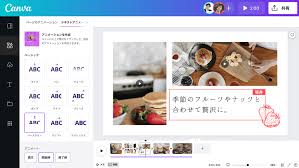

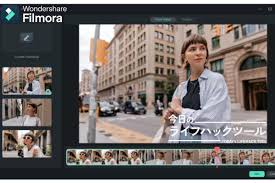

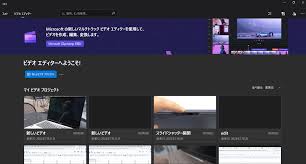
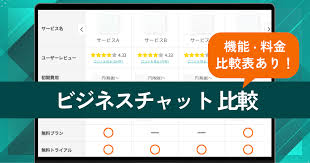

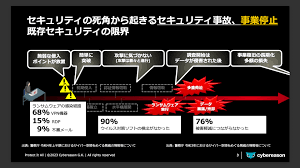


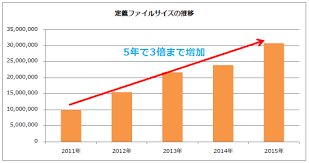




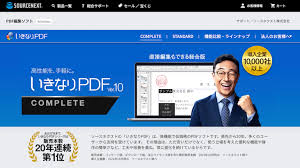
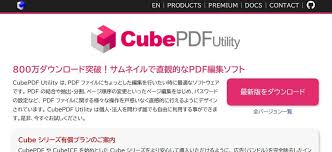



top
page
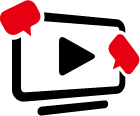 校正ツールを
校正ツールを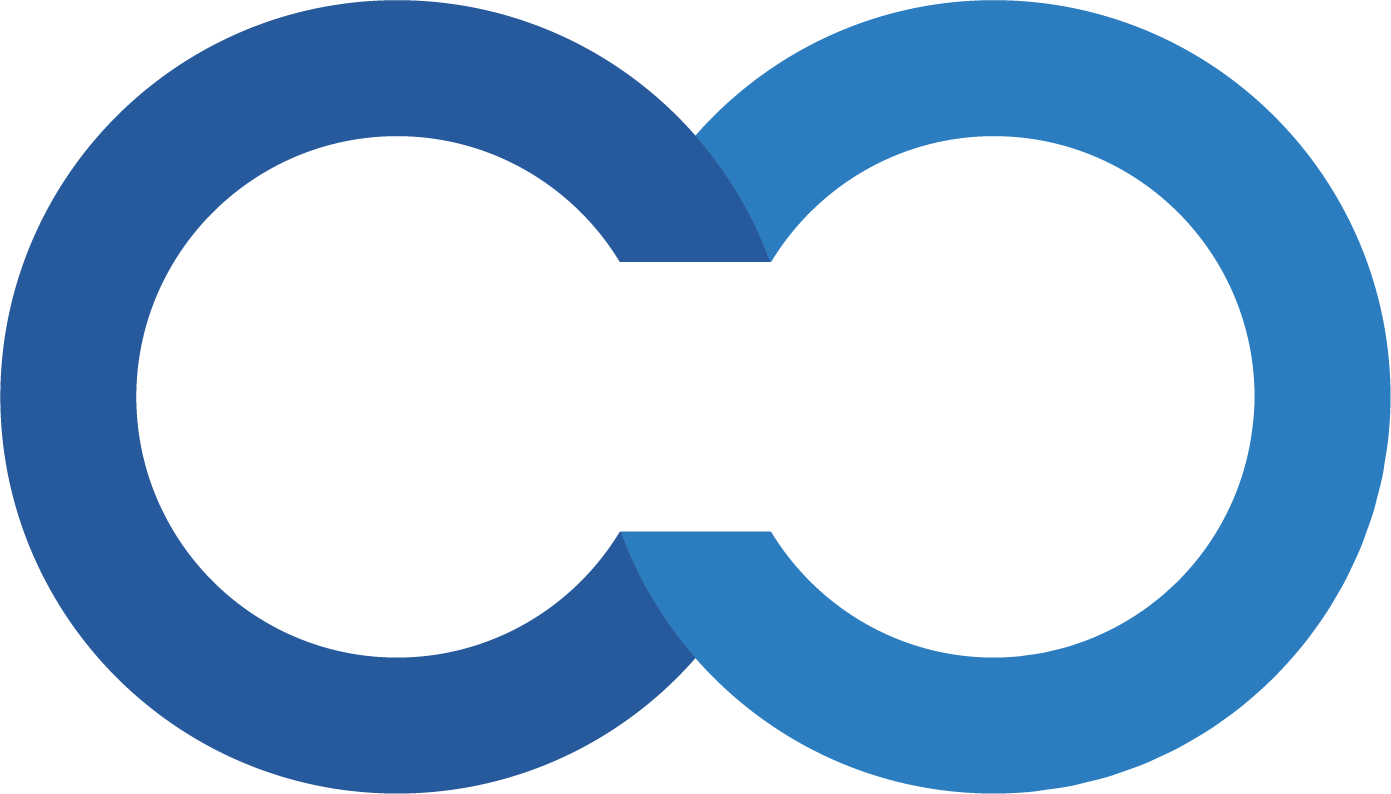 タスク管理ツールを
タスク管理ツールを